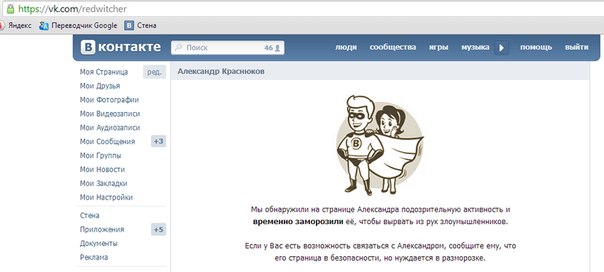Можно ли восстановить удаленную страницу вконтакте: «Как восстановить удаленную страницу в контакте?» – Яндекс.Кью
Содержание
Как восстановить удаленную страницу в ВК: можно ли это сделать?
Пока ещё не все знают, как восстановить удаленную страницу в ВК, а между тем, это совсем несложно и не требует от человека никаких особых умений. Следуя нашим инструкциям, вы легко сможете вернуть удаленную страницу в ВК с помощью любого устройства – как с компьютера, так и с мобильного телефона или планшета.
Многие из нас задаются вопросом – можно ли в ВК удалить страницу, а потом восстановить ее? К счастью, это возможно, так что, если вы в запале избавились от своего аккаунта в этой социальной сети, то легко сможете вернуть всё, как было!
Инструкция для телефона
Для тех, кто задаётся вопросом, как восстановить страницу в ВК после удаления через телефон, мы написали специальную пошаговую инструкцию, которая поможет вам разобраться с этой проблемой.
#1 Если прошло меньше 6 месяцев
Имейте ввиду, что она поможет вам лишь в том случае, если после стирания аккаунта прошло не более полугода.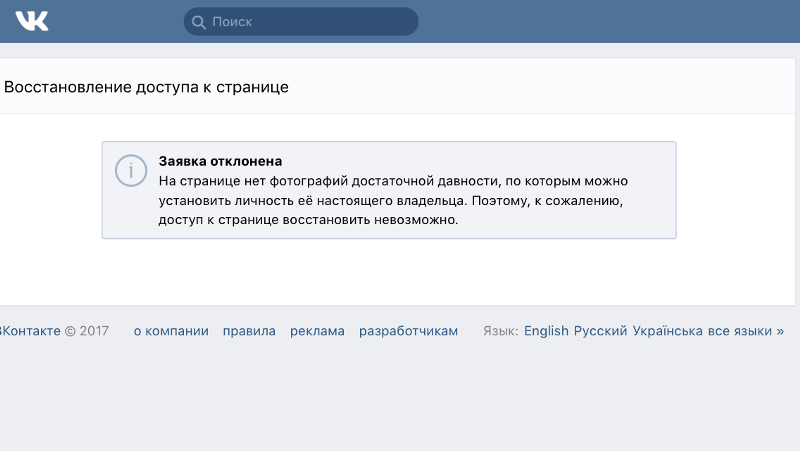 Если же этот срок истёк, то ниже вы найдёте указания, как связаться со службой поддержки клиентов.
Если же этот срок истёк, то ниже вы найдёте указания, как связаться со службой поддержки клиентов.
- Откройте сайт ВК и укажите свои логин и пароль удаленного аккаунта в соответствующих строчках.
- Коснитесь слова «Войти».
- Вы увидите своё имя и фамилию, а также сообщение, что профиль удалён. Дотроньтесь до надписи «Восстановить свою страницу».
- Кликните по появившейся на экране кнопке «Восстановить».
Помните, что удалить страницу через мобильное приложение, не так уж и сложно. А вот вернуть себе доступ к своему аккаунту может стать настоящей проблемой. Поэтому хорошо подумайте перед тем, как принимать такие решения.
#2 Если забыты данные для входа
Немного сложнее восстановить удаленную страницу в VK после удаления с телефона, если вы уже успели забыть данные, необходимые для входа. В этом случае вы можете использовать следующий алгоритм действий:
- Откройте социальную сеть и нажмите на «Забыли пароль?».
 Эта надпись находится прямо под полями, которые нужно заполнить для входа.
Эта надпись находится прямо под полями, которые нужно заполнить для входа.
- Если вы помните свой логин, номер телефона или адрес почтового ящика, к которому была привязана ваша страница, укажите их в открывшейся вкладке и нажмите «Далее». Вам будет предложено указать фамилию, которая была у вас в аккаунте, а затем на телефон или почту будет прислано сообщение с паролем, благодаря которому вы сможете снова открыть свой удаленный профиль.
- Если вы не помните никаких данных, то пропустите страницу, коснувшись мелким шрифтом набранной надписи «Нажмите сюда», затем укажите ссылку на ваш удаленный профиль. Вас попросят указать все данные, которые помните – внимательно заполните предложенные поля и кликните по «Подать заявку».
Как говорят правила социальной сети, восстановить давно удаленную страницу ВК практически невозможно. Но, вы можете попробовать связаться со службой поддержки и объяснить им свою проблему – возможно, они решат пойти вам навстречу.
Напишите им на этот почтовый адрес: [email protected]
Инструкция для компьютера
Здесь точно так же алгоритм будет немного отличаться в зависимости о того, помните ли вы данные для авторизации, и того, сколько времени прошло с момента блокировки.
#1 Если прошло меньше 6 месяцев
Если вы используете компьютер или ноутбук, а с момента удаления прошло менее шести месяцев, то этим способом можно восстановить страницу в ВК (в том случае, если удалил ее сам):
- Откройте сайт ВК.
- Введите в предназначенные для этого графы свои логин и пароль с удаленного аккаунта, затем щёлкните по кнопке «Войти».
- Вы увидите сообщение о том, что ваш аккаунт удалён, а также дату, до которой его можно восстановить. Кликните по «Восстановить свою страницу».
- Снова нажмите на «Восстановить страницу» во всплывающем окне.
#2 Если забыты данные для входа
А вот если вы, вдобавок ко всему, не можете вспомнить необходимые для входа в социальную сеть данные, то можно попробовать восстановить их следующим способом:
- Зайдите на сайт ВК.

- Щёлкните по ссылке «Забыли пароль?».
- Укажите свой номер или адрес почтового ящика, если помните, и нажмите «Далее».
- Вас попросят вписать фамилию, на которую был зарегистрирован профиль, и вышлют пароль на указанный телефон.
- Если вы не помните требуемых данных, то щёлкните по «Нажмите сюда» и заполните заявку, указав всё, что вы помните о аккаунте.
Как быть, если уже прошло полгода?
И, конечно, нельзя оставить без внимания вопрос – можно ли восстановить удаленную страницу в ВК, если после её удаления прошло более полугода.
Действительно, существует такое ограничение существует – восстановить доступ можно только в течение шести месяцев после удаления профиля. Если вы спохватились слишком поздно и это время уже прошло, то не отчаивайтесь – можно попробовать написать в техническую поддержку сайта и попросить помочь вам.
К сожалению, компания ВК не может гарантировать восстановления аккаунта после этого срока, но вы можете попробовать это сделать.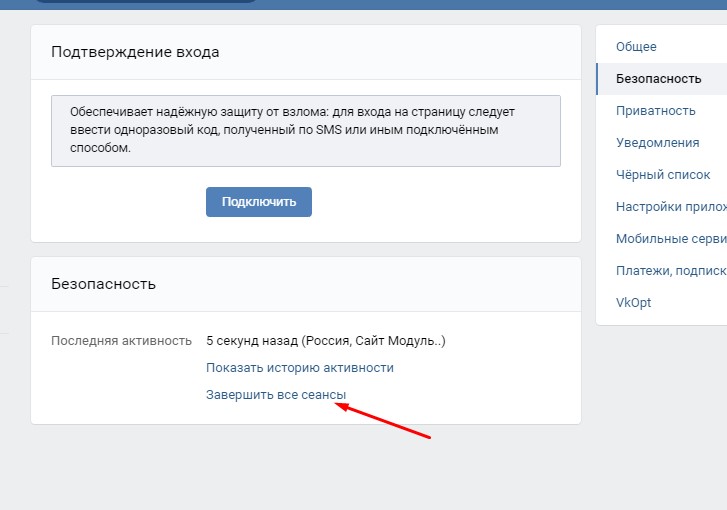 Более подробно о восстановлении страницы в ВК после удаления мы написали выше, вам нужно только выбрать способ в соответствии с тем с телефона вы будете действовать, или с компьютера.
Более подробно о восстановлении страницы в ВК после удаления мы написали выше, вам нужно только выбрать способ в соответствии с тем с телефона вы будете действовать, или с компьютера.
Если вкратце, то нужно написать на эту почту, и тогда ваша заявка будет рассмотрена:
- Email — [email protected]
- Если спустя установленное для ответа время вы получите отказ от службы поддержки, значит, восстановление удаленной страницы ВК в вашем случае невозможно.
- Тогда вам придется создать новый профиль.
Вот мы и разобрались с тем, что будет если удалить страницу ВКонтакте а потом восстановить, и как это можно сделать быстро и без особых усилий.
Пишите нам, если по ходу выполнения инструкций у вас возникли какие-нибудь вопросы или затруднения – мы обязательно поможем вам во всём разобраться и подскажем наиболее лёгкий выход из сложившейся ситуации. Мы всегда рады вашим комментариям!
Мы всегда рады вашим комментариям!
Как восстановить удалённую страницу в ВК
На чтение 2 мин.
Привет! Сегодня я покажу вам как восстановить удалённую страницу в ВК. Мне очень часто задают вопрос: Удалила ВК как восстановить? Всё очень просто и быстро. Вы можете легко вернуть все свои данные, переписку, сообщения, диалог, беседу, фотографии, видео, историю и т.д. Смотрите инструкцию далее и пишите комментарии, если у вас есть вопросы. Поехали!)
Как восстановить удалённый ВК
Если с момента удаления прошло меньше 210 дней, откройте ВКонтакте. Введите свои данные, логин и пароль, если вы их помните и нажмите Войти (если не помните, смотрите ниже). Если прошло больше 210 дней – вы опоздали, ваша страница безвозвратно удалена со всеми вашими данными!
После входа, на вашей странице будет отображаться уведомление: Вы можете восстановить свою страницу до (указана дата). Нажмите на данную вкладку.
Нажмите на данную вкладку.
В открывшемся окне нажмите на кнопку Восстановить страницу.
Всё готово. Вы снова в паутине! Все ваши данные, фото, видео, сообщения, переписка, друзья, группы, подписчики и т.д., всё будет восстановлено! Абсолютно всё, что у вас было, до момента удаления.
Как восстановить ВК если забыл пароль и номер телефона
Забыт пароль и логин, что делать? Всё просто. Откройте ВК, под формой нажмите на вкладку Забыли пароль?
Далее, в открывшейся форме вам нужно указать вашу электронную почту или номер телефона, которые были привязаны к вашей странице (если вы не помните эти данные, смотрите ниже). Жмите Далее.
В открывшемся окне подтвердите, что вы не робот.
Укажите вашу фамилию и нажмите Далее.
Вам покажут вашу страницу, если она действительно ваша, нажмите на кнопку Да, это нужная страница.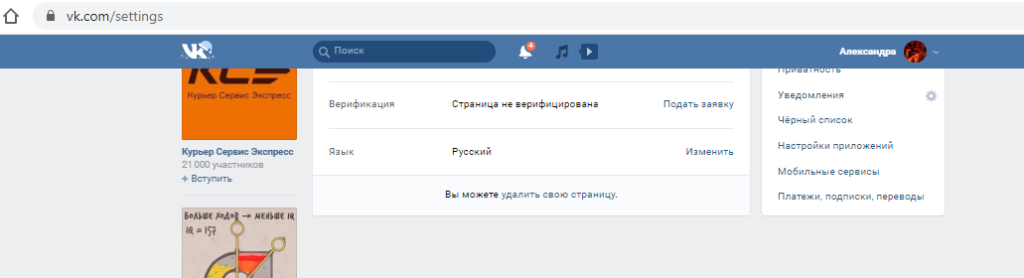
Далее, вам нужно указать номер телефона для подтверждения и нажать Получить код. Вам вышлют смс с кодом, введите его в поле. После чего, страница будет восстановлена.
Вы не помните номера телефона и электронную почту от ВК
В этом случае, в начале, в первой форме внизу нажмите на ссылку: “нажмите сюда”.
Далее, укажите в поле ссылку на вашу страницу. Если вы её не знаете, нажмите внизу на ссылку, чтобы найти её через поиск ВКонтакте. Затем, следуйте простой инструкции.
&n
Восстановить Вконтакте страницу
По разным причинам многим пользователям часто не удается посещать свои страницы VK. Возникает в связи с этим ряд вполне закономерных вопросов. Почему так происходит? Как можно восстановить утерянную страничку в соц. сети Вконтакте. Внимательно прочитав этот обзор, эту пошаговую инструкцию, вы сможете восстановить Вконтакте любимую страницу.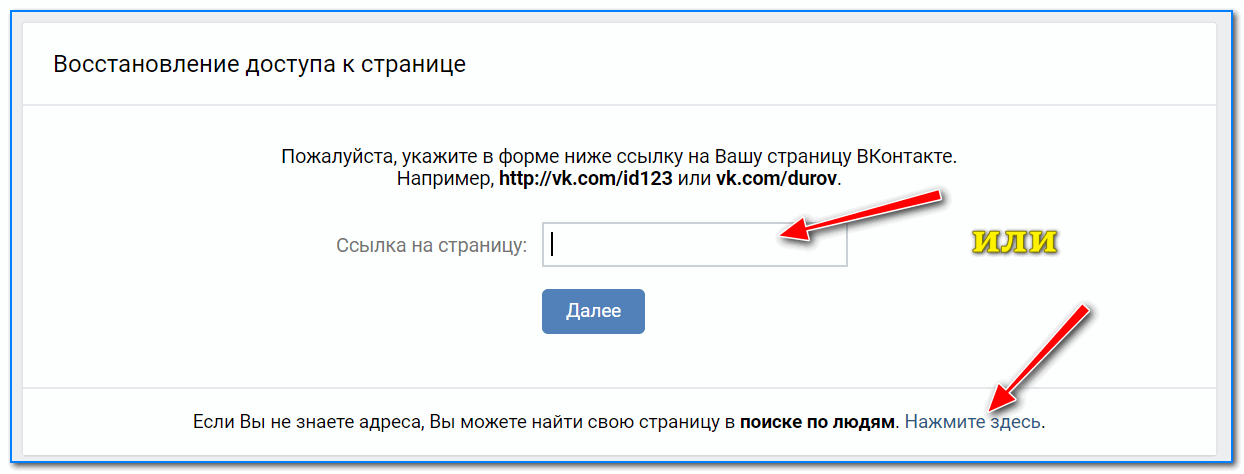 Часто люди говорят себе: «Все, хватит, зачем мне эта страница. Она только время отнимает, а подписчиков и лайков нет». С такими мыслями принимается может быть поспешное и опрометчивое решение – удалить свою страницу из ВК. Нет подписчиков и вам кажется, что страничка не пользуется той популярностью, на которую вы рассчитывали, когда ее создавали, то удаление – это невыход. Вы всегда можете добавить активных, живых подписчиков на свою страницу, воспользовавшись соответствующей опцией от нашего ресурса socprka.ru.
Часто люди говорят себе: «Все, хватит, зачем мне эта страница. Она только время отнимает, а подписчиков и лайков нет». С такими мыслями принимается может быть поспешное и опрометчивое решение – удалить свою страницу из ВК. Нет подписчиков и вам кажется, что страничка не пользуется той популярностью, на которую вы рассчитывали, когда ее создавали, то удаление – это невыход. Вы всегда можете добавить активных, живых подписчиков на свою страницу, воспользовавшись соответствующей опцией от нашего ресурса socprka.ru.
Если вы все для себя уже решили, и ничто вас не может переубедить, не удалять страничку, то прочитайте этот пост: «socprka.ru/blog/kak-udalit-stranicu-vkontakte-cherez-telefon», чтобы узнать, как это правильно сделать. Можно выполнить данную процедуру как через телефон, так и через десктопную версию ВК. С компьютера это делается еще проще. Заходим в пункт настройки, дальше спускаемся в низ страницы, кликаем по одноименной ссылке. Удалили страницу, но вскоре пожалели об этом.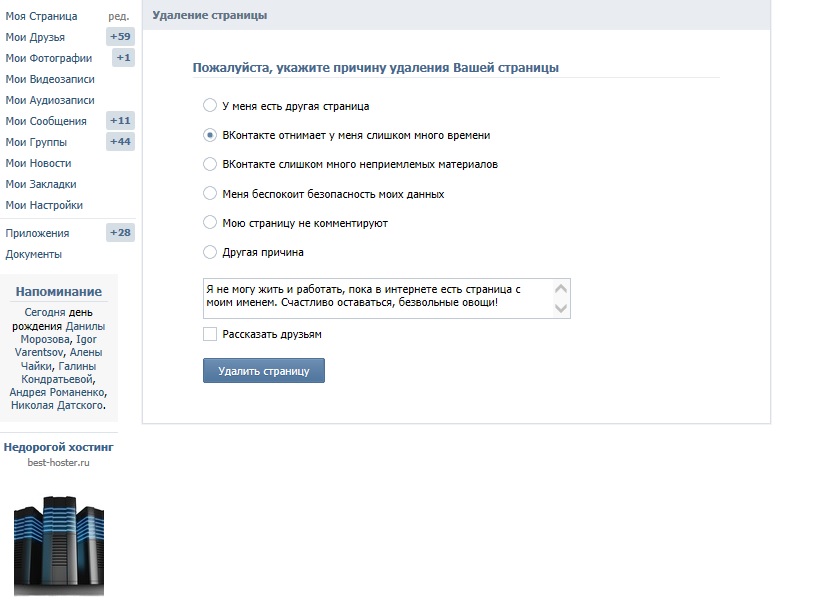 Тогда посмотрим, что по этому поводу думает справка Вконтакте. Открываем раздел «Помощь» (смотрите 1 на верхнем слайде). Вводим запрос: «Восстановить страницу». После этого изучаем выдачу. Если вашу страницу заблочила администрация, а не вы ее осознанно удалили, тогда переходите по соответствующей ссылке в помощи или же изучите этот пост, узнайте, что делать в случае блокировки аккаунта.
Тогда посмотрим, что по этому поводу думает справка Вконтакте. Открываем раздел «Помощь» (смотрите 1 на верхнем слайде). Вводим запрос: «Восстановить страницу». После этого изучаем выдачу. Если вашу страницу заблочила администрация, а не вы ее осознанно удалили, тогда переходите по соответствующей ссылке в помощи или же изучите этот пост, узнайте, что делать в случае блокировки аккаунта.
Как восстановить страницу Вконтакте самым простым способом
Самым простым и надежным способом возвращения доступа к странице является четкое следование инструкциям социальной сети. В зависимости от того, как произошла потеря доступа, алгоритм восстановления будет разным. В разделе «Помощь» есть выделенная категория, которая так и называется: «Доступ к странице» (смотрите нижнее изображение).
Она самая первая, что говорит о важности и актуальности данного вопроса. Здесь подробное описание самых частых случаев, при которых нет возможности войти в личный кабинет ВК. Описывается последовательность действий при взломе, блокировке, утере пароля, телефона или почтового ящика. Как бы то ни было, подумайте, какая ситуация у вас, найдите соответствующий пункт и внимательно разберитесь, что нужно предпринять. Чтобы не возникало подобных неприятностей, следите пристально за своим аккаунтом, соблюдайте правила Вконтакте, думайте, что пишите, будьте толерантны в своих высказываниях, не занимайтесь спамом или запрещенной массовой рассылкой, не используйте непроверенные сервисы для накрутки показателей, меняйте время от времени пароль, проверяйте систему периодически на вирусы и т.п. Так вы точно обезопасите страницу от бана или взлома. Хотите больше лайков? Пользуйтесь только проверенными сервисами с хорошей репутацией, «белыми» методами, только хорошими отзывами и высоким профессионализмом сотрудников.
Как бы то ни было, подумайте, какая ситуация у вас, найдите соответствующий пункт и внимательно разберитесь, что нужно предпринять. Чтобы не возникало подобных неприятностей, следите пристально за своим аккаунтом, соблюдайте правила Вконтакте, думайте, что пишите, будьте толерантны в своих высказываниях, не занимайтесь спамом или запрещенной массовой рассылкой, не используйте непроверенные сервисы для накрутки показателей, меняйте время от времени пароль, проверяйте систему периодически на вирусы и т.п. Так вы точно обезопасите страницу от бана или взлома. Хотите больше лайков? Пользуйтесь только проверенными сервисами с хорошей репутацией, «белыми» методами, только хорошими отзывами и высоким профессионализмом сотрудников.
Как восстановить удаленную страницу Вконтакте пошаговая инструкция
Давайте теперь распишем подробную пошаговую инструкцию, некую последовательность действий, алгоритм, если хотите, восстановления такого нужного и очень важного доступа к удаленной ранее странице.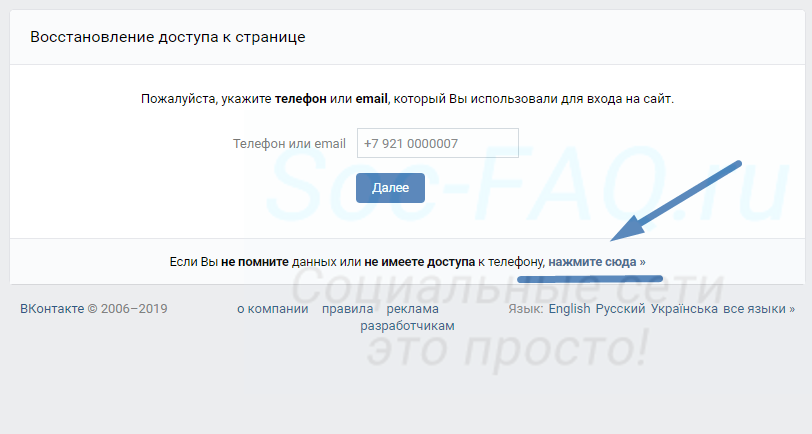
- Шаг 1. Войдите на главную страницу VK..
- Шаг 2. В блоке справа корректно заполните два нужных поля – это поле с логином (эл. Почта или номер телефона) и поле: «пароль» (смотрите 1, 2 на скриншоте внизу).
- Шаг 3. Войдите на страницу.
- Шаг 4. Вы увидите надпись, что данная страница из сети сейчас удалена, а также «собачку» вместо вашей фотографии. Чуть ниже будет ссылка на восстановление доступа и допустимые сроки. Кликаем по данной ссылке, как показано ниже.
Отметим, что на протяжении до семи полных месяцев доступ к страничке можно открыть снова. По прошествии заданного срока такая возможность будет недоступна. Вы уже никак не вернете страницу.
- Шаг 5. В открывшемся окне (нижний скриншот) кликните по кнопке: «Восстановить страницу». Система вас перебросит на страницу со всеми постами, друзьями, фотографиями, комментами, видеороликами. В общем, все будет выглядеть точно так же, как это было до удаления.
Как удалить удаленную страницу ВК
У многих пользователей возникает не только вопрос, как удалить страницу в ВК, но и как удалить удалённые страницы ВК.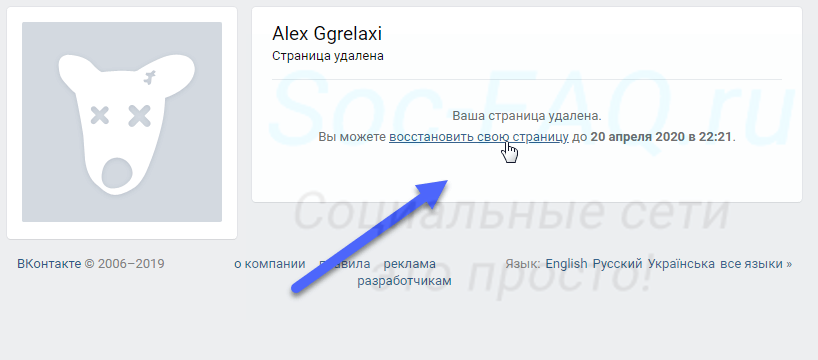
В чём особенность такого вопроса? Несмотря на всю его нелогичность, он имеет место быть. Во-первых, если Вы удаляли свою страницу, то знаете – её легко можно восстановить. Это значит, что если кто-то получит доступ к странице, пользуясь тем, что Вы не интересуетесь ею больше, он восстановит её и будет использовать эту страницу с Вашими данными для рассылки спама и других противоправных действий. А Вы и знать об этом не будете.
Скачать БроБот бесплатно
Удалённая страница
И что делать?
Вопрос, как удалить удалённую страницу ВК, требует детального изучения. Дело в том, что официально такого способа нет. Вы просто удаляете свою страницу и ждёте целых полгода – этот срок отвели разработчики на то, чтобы Вы могли восстановить свою страницу.
После того, как Вы выждали положенный срок, страница полностью удаляется, а телефон отвязывается от страницы, и Вы можете заводить новую страницу ВКонтакте.
Но что делать в том случае, если Вы хотите полностью удалить страницу ВК?
Давайте разберёмся.
Итак, Вы хотите узнать, как удалить удалённую страницу ВК до прошествия полугода.
Для этого:
- Удалите все фотографии, видео и аудиозаписи.
- Перейдите в раздел настроек, ссылка на него находится в меню, которое выпадает при нажатии на аватарку пользователя в правом верхнем углу страницы.
Нажав на эту кнопку, Вы попадёте в меню настроек
- Отключите комментирование стены. В этом случае все комментарии на стене удалятся. Это делается в настройках приватности, которые можно найти в правом меню, где перечислены все разделы настроек.
- Поменяйте имя и фамилию на несуществующие, чтобы в дальнейшем иметь возможность завести страницу под такими именем и фамилией.
- Убедитесь, что у Вас на странице указан электронный адрес. Можно использовать сервис «десятиминутной почты», ведь логин Вам понадобится только на время.
- После того, как Вы это сделали, нужно отвязать номер телефона.
 Это делается на странице vk.com/deact.php
Это делается на странице vk.com/deact.php - Как только Вы отвяжете телефон от страницы, она будет зависеть только от электронного адреса. Вы удаляете страницу (эта ссылка находится в основных настройках) и можете быть уверены, что большая часть данных теперь недоступна.
Ссылка на удаление страницы
- После этого Вы сразу же можете заводить новую страницу на Ваш телефон.
Если Вы хотите узнать, как удалить взломанную страницу или страницу умершего.
Если Вы хотите полностью удалить свою страницу, которую взломали, или стереть страницу умершего человека, то Вам понадобится написать в администрацию ВКонтакте. Для этого нужно пойти в раздел «помощь» (под кнопкой настроек в меню пользователя), найти раздел «Удалить свою взломанную страницу» или раздел «Удалить страницу умершего человека», прочесть подробную и обстоятельную инструкцию, как это делается, а затем написать заявление, приложить к нему скан паспорта и направить в адрес администрации социальной сети ВКонтакте.
Удаление своей страницы, к которой нет доступа
Удаление страницы, которая уже была удалена – когда ещё это может пригодиться?
Ещё удаление уже стёртой страницы может пригодиться тем, кому нужно показать, что его вообще не было ВКонтакте. Например, если Вам хочется начать новую жизнь, и Вы не хотите, чтобы Вашу старую страницу связывали с Вами. Или если Вы хотите что-то доказать своей второй половинке или родственникам.
Безусловно, это сложно сделать. Но в настоящее время это уже практически возможно.
Будем надеяться, что в ближайшее время ВКонтакте предусмотрит возможность более простого перманентного удаления страницы.
Так выглядит полностью удалённая страница
Попробуйте, у Вас всё получится!
Можно ли посмотреть удаленную страницу Вконтакте? Три основных способа
Любой пользователь может удалить свою страницу Вконтакте. После этого мы потеряем к ней доступ, и не сможем увидеть опубликованную ранее информацию.
Как быть в таком случае, если какие-то данные срочно нужно увидеть. Это кстати, может понадобиться и с нашей старой страницей, которую мы удалили уже давно. Можно ли получить доступ к данным?
Есть ряд методов, которые направлены на просмотр удаленной страницы Вконтакте. Ниже они подробно разобраны.
Используем сервис Веб Архив
В Интернет есть старый сайт, который является своего рода историческим хранилищем. Там находятся копии всех ресурсов, которые существовали в сети.
Ну, если быть точным, далеко не всех, и не за все даты. Но все равно, достаточно большой массив данных. Любой пользователь может воспользоваться им, для просмотра давно стертых страниц. Как вы догадались, мы используем этот инструмент, для попытки открыть удаленную страницу пользователя в ВК.
Для примера, я вручную удалю свою тестовую страницу (см. инструкция по удалению страницы Вконтакте).
Ее id «id384697376» (см. как узнать id пользователя Вконтакте).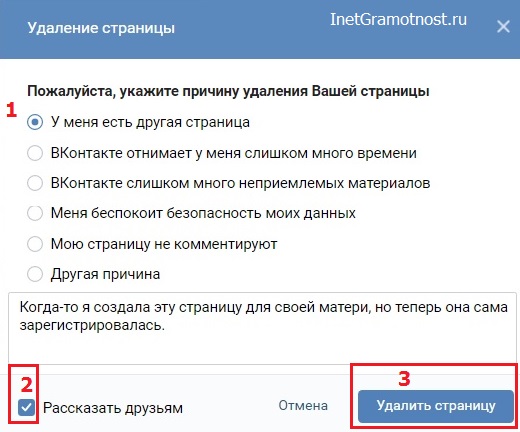 При попытке открыть ее в социальной сети, мы увидим следующую картину.
При попытке открыть ее в социальной сети, мы увидим следующую картину.
Страница удалена — мы не можем увидеть данные, которые были на ней опубликованы
А нам срочно понадобилось увидеть последний пост на стене. Хорошо если срок восстановления не вышел — достаточно восстановить страницу, и увидеть все необходимые данные. А если уже поздно, и профиль уничтожен полностью? Здесь и может помочь веб архив.
Ссылка на сервис ниже:
https://archive.org/web/
Для работы с ним, я рекомендую вам использовать браузер Opera, в приватном режиме с включенным VPN. Так вы гарантированно сможете получить к нему доступ. Это связано с тем, что сайт периодически блокируют.
Напоминаю, чтобы включить данный режим, откройте меню, выберите соответствующий пункт. В новом окне активируйте функцию VPN. Подсказка ниже.
Находясь на стартовой странице сервиса, нам нужно ввести в форму ссылку на нужную страницу. В нашем примере она выглядит вот так:
https://vk.
com/id384697376
Вводим ее в форму, и нажимаем на кнопку «Browse History«.
Вводим ссылку на сайт в вебархиве
Дальше два варианта развития событий.
В сервисе есть некоторые копии данных, относящиеся к указанному url адресу. Как вы понимаете, по истечении времени данные могли изменяться. Поэтому может быть несколько копий. Это видно на временной линии в верхней части экрана. Если за определенный год информация есть — вы увидите соответствующую отметку.
Теперь щелкните на нужный год. Ниже в календаре, цветом будет отмечена дата, за которую есть данные. Для просмотра страницы, достаточно щелкнуть по этой отметке.
Как видите, нам удалось найти снимок страницы. Это получилось бы, даже если бы она была заблокирована, и к ней не было доступа. Теперь мы можем увидеть личные данные пользователя, некоторые фотографии и записи на стене. Цель достигнута.
Но не всегда способ срабатывает. Веб архив содержит далеко не все страницы, существующие в сети Интернет.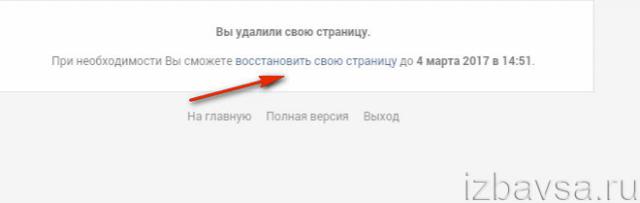 Если нет копии данных, то мы увидим соответствующее уведомление.
Если нет копии данных, то мы увидим соответствующее уведомление.
Нет копии нужной страницы
В таком случае нужно переходить к следующему способу.
Копии данных в поисковых системах
Каждый из нас пользуется Яндексом и Гуглом. У поисковых систем есть одна полезная функция, которая может помочь нам с нашей задачей. Поисковики сохраняют в своем кеше данные обо всех найденных страницах. И мы всегда можем его просмотреть. Если нам повезет, то может получиться найти копию удаленной страницы пользователя, и увидеть искомые данные.
Здесь нам снова нужна ссылка на страницу. Вбиваем ее в поисковую строку, и работаем с результатами.
Сначала в Яндекс
Если в резултатах поиска есть искомая страница, обратите внимание на строку с Url адресом. Здесь откройте выпадающее меню, и выберите пункт «Сохраненная копия«. Вы перейдете на нужную страницу.
Здесь интерфейс более удобен. Можно просматривать графические материалы в полном разрешении. Если Вам нужно было найти фотку с удаленной страницы, вы можете открыть и сохранить ее.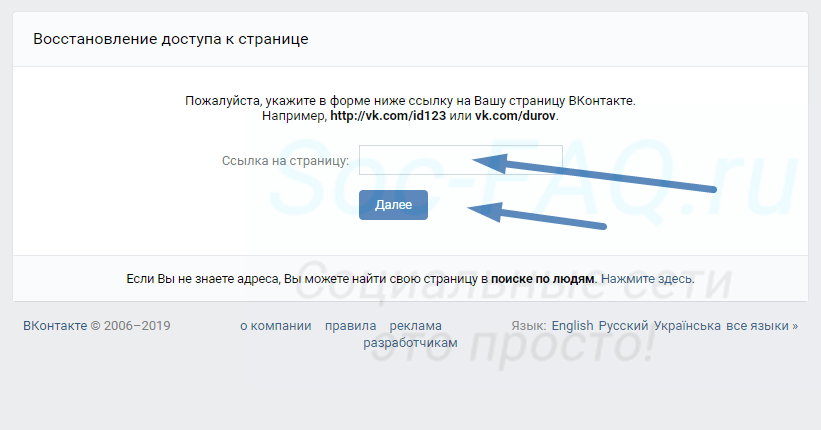
Намного удобнее. Но, к сожалению, здесь редко сохраняются данные с давно удаленных страниц.
Теперь в Гугл
Здесь процесс аналогичен. Ищем страницу по адресу. Если она существует, просматриваем сохраненную копию.
Ну и напоследок еще один рабочий метод.
Попытка найти копию данных в кеше браузера
Этот способ представляю Вам больше для полного понимания доступных способов. Он не так актуален, как предыдущие, но иногда позволяет получить доступ к медиафайлам с удаленной страницы.
Работает только в том случае, если вы заходили на нужный адрес через ваш браузер.
Смысл в том, чтобы просмотреть кеш, и попытаться там найти копию данных.
Вам понадобится программа CacheView. Прямая ссылка для скачивания ниже.
Откройте полученный архив, и запустите программу. Будет запущен автоматический анализ существующего кеша из всех браузеров. В меню нужно открыть раздел «Опции«, и отметить галочкой пункт «Отображать файлы изображений«.
После окончания анализа, ищем существующие данные с сайта Вконтакте. Для этого нажимаем Ctrl+F, и в строке поиска пишем «Vk.com«. Просматриваем найденные строки, дважды щелкая по ним курсором мыши. Если хотим увидеть данные, копируем ссылку на файл, и переходим по ней.
В том случае, когда удалось найти нужное изображение или фото, его можно сохранить.
Часто задаваемые вопросы
Как узнать id удаленной страницы?
Если она есть у Вас в списке друзей, в диалогах, среди комментаторов вашей записи и в списке поставивших лайки — достаточно перейти на нее. Нужный id будет указан в адресной строке
Как узнать владельца удаленной страницы?
Попробуйте найти данные, с помощью озвученных способов. Если получилось, просмотрите личные данные пользователя. Они могут помочь в процессе идентификации владельца (см. как назначить нового владельца группы вконтакте).
Видео гид. Как найти и посмотреть удаленную страницу Вконтакте?
Как восстановить удаленную страницу в ВК: способы, особенности
В настоящее время в России и не только социальная сеть ВКонтакте завоевала сердца многих своих пользователей. По этой же причине у многих хакеров и другого рода мошенников появляется к ней большой интерес. Вследствие этого нередкое явление, когда администраторы блокируют аккаунты пользователей. По этим причинам и не только многие пользователи удаляют свою страницу, а спустя некоторое время думают, как восстановить удаленную страницу в ВК.
По этой же причине у многих хакеров и другого рода мошенников появляется к ней большой интерес. Вследствие этого нередкое явление, когда администраторы блокируют аккаунты пользователей. По этим причинам и не только многие пользователи удаляют свою страницу, а спустя некоторое время думают, как восстановить удаленную страницу в ВК.
В течении какого времени можно восстановить удаленную страницу в «ВКонтакте»
Можно выделить три вида основных причин блокировки учетной записи во ВКонтакте:
- Профиль был заблокирован по жалобам. В этом случае администрация на небольшой промежуток времени отправляет профиль в бан. Если жалобы продолжат поступать, тогда во второй раз время блокировки увеличивается до нескольких недель, а на третий раз – до месяца. В некоторых случаях можно потерять свою учетную запись навсегда и безвозвратно за распространение материалов для взрослых, вымогательство, пропаганду насилия и тому подобное.
- Из-за подозрительной активности, не свойственной человеку.
 В таком случае аккаунт замораживают для защиты от взлома. Разблокировать его довольно просто. Для этого необходимо ввести номер зарегистрированного мобильного телефона и затем сменить пароль на новый, более сложный.
В таком случае аккаунт замораживают для защиты от взлома. Разблокировать его довольно просто. Для этого необходимо ввести номер зарегистрированного мобильного телефона и затем сменить пароль на новый, более сложный. - Если профиль удалил сам пользователь, восстановить его можно в любой момент, но если прошло не более 7 месяцев. Если быть точнее, то максимум 210 дней. Это возможно осуществить при входе на главную страницу сайта ВКонтакте. Понадобится лишь ввести свой логин (номер телефона или электронную почту, в зависимости от данных, которые указывались при регистрации аккаунта) и пароль.
Некоторые неверно истолковывают сообщение «в течение семи месяцев» и ждут, когда они пройдут. Это неверно! Восстанавливать нужно сразу – через день, два, месяц, но не более 7 месяцев спустя. Упустив это время, восстановление уже не будет возможным и вся информация, переписки с друзьями, аудиофайлы, фотографии и видеозаписи, навсегда потеряются.
Восстановление страницы в ВК через телефон
В этой ситуации процедура довольно простая. Для того, чтобы вернуть свой аккаунт, существует официальное мобильное приложение ВК, с помощью которого необходимо выполнить несколько простых действий. Если у пользователя есть в наличии сим-карта с номером телефона, который был привязан к аккаунту, то необходимо зайти на главную страницу и восстановить доступ, указывая на то, что пароль был забыт. В определенном поле нужно вписать секретный код, который придет на указанный номер мобильного телефона. Благодаря тому, что все шаги по восстановлению пароля описаны на сайте социальной сети, возникнуть проблем с этим не должно.
Для того, чтобы вернуть свой аккаунт, существует официальное мобильное приложение ВК, с помощью которого необходимо выполнить несколько простых действий. Если у пользователя есть в наличии сим-карта с номером телефона, который был привязан к аккаунту, то необходимо зайти на главную страницу и восстановить доступ, указывая на то, что пароль был забыт. В определенном поле нужно вписать секретный код, который придет на указанный номер мобильного телефона. Благодаря тому, что все шаги по восстановлению пароля описаны на сайте социальной сети, возникнуть проблем с этим не должно.
Восстановление старой страницы ВК
Инструкция по восстановлению старого аккаунта ВК будет аналогична предыдущим действиям, только нужно подтвердить ее принадлежность себе, что немного усложняет процесс. Если в аккаунте остались личные фотографии, а фамилия и имя пользователя соответствует действительности, необходимо приложить в обращении к поддержке снимок своего паспорта и сфотографироваться на фоне старого профиля.
В этом случае, процедура восстановления может занять немного больше времени, так как администрации необходимо сверить информацию и убедится, что это действительно проделывает хозяин учетной записи, а не злоумышленник. Аккаунт станет вновь доступным в течение нескольких дней, а иногда и через 3-4 часа.
Восстановление страницы, если взломали
Данная процедура практически ничем не отличается от вышеописанных, но только если хакеры не успели изменить пароль, привязанный номер или адрес электронной почты. Если этого не произошло, нужно авторизоваться в системе и нажать по ссылке «Восстановление данных». Затем ввести номер телефона и секретный код, который придет на указанный мобильный номер.
В случае изменений мошенниками данных необходимо:
- Открыть браузер и перейти на главную страницу социальной сети, предварительно выйдя из аккаунта.
- Далее найти ссылку «Забыли или не можете войти?», и перейти по ней.
- Под строкой «Email или телефон» кликнуть по кнопке «Нажать сюда».

- Вставить ссылку на свой аккаунт.
- Указать, что верно определен профиль.
- Внести известную вам информацию, касательно учетной записи, и кликнуть «Подать заявку».
После этого администрация сайта может для проверки попросить сделать свою фотографию и приложить скан паспорта.
Особенности
Важно понимать, что разблокировать свою учетную запись ВК может только ее владелец, а платные предложения являются лишь приманкой для доверчивого пользователя. Сократить сроки разблокирования и обойти администрацию сайта наверняка ни у кого не получится. Это лишь уловки мошенников.
Как посмотреть удаленную или заблокированную страницу ВКонтакте: инструкция
Страница в социальной сети ВКонтакте может многое рассказать о человеке, особенно если он ее ведет активно. На ней можно узнать список его увлечений, дату рождения, посмотреть фотографии, интересующие его записи из различных групп и многое другое. Но если пользователь решил удалить свою страницу ВКонтакте, вся эта информация скрывается. На его странице появляется сообщение, что данный пользователь удалил свой аккаунт, и посмотреть сведения на ней больше не представляется возможным. Но есть несколько способов, как просмотреть удаленную страницу ВКонтакте, о которых мы и расскажем в рамках данной статьи.
Оглавление: 1. Поиск удаленной страницы ВКонтакте в кеше поисковых систем 2. Просмотр удаленной страницы ВКонтакте в вебархиве 3. Просмотр удаленной страницы ВКонтакте в кеше браузера
Обратите внимание: Приведенные ниже советы актуальные не только когда страница удалена по воле самого пользователя. Также они позволяют посмотреть информацию на страницах, которые были заблокированы администраторами ВКонтакте по той или иной причине.
Поиск удаленной страницы ВКонтакте в кеше поисковых систем
Поисковые системы хранят свою базу с информацией обо всех сайтах, в том числе делая их резервные копии. Ими может воспользоваться любой желающий, что позволяет, в том числе, посмотреть информацию о странице удаленного пользователя ВКонтакте.
Важно: Данный метод действует только в том случае, если пользователь удалил свой профиль из ВКонтакте недавно. Если страница удалена уже давно, скорее всего, ее вновь посетил поисковый робот и обновил сохраненную копию.
Следующим образом можно посмотреть информацию об удаленной странице ВКонтакте при помощи поисковой системы Google:
- В поисковую строку введите адрес страницы, информацию о которой вы хотите посмотреть;
- Откроется список страниц, среди которых искомая должна быть самой первой. Нажмите на треугольник около линка страницы и в выпадающем списке выберите вариант «Сохраненная копия», чтобы посмотреть информацию, которая располагалась на странице.
В поисковой системе Yandex открытие сохраненных копий страниц ВКонтакте происходит примерно таким же образом.
Обратите внимание: Социальная сеть ВКонтакте позволяет пользователям настраивать свою приватность. В личных настройках аккаунта имеется возможность настроить видимость страницы в сети. Если в данной настройке указано, что страница видна всем, кроме поисковых сайтов, то найти в Google и Яндекс сохраненные копии страницы не получится, поскольку поисковому роботу воспрещен обход такой страницы.
Просмотр удаленной страницы ВКонтакте в вебархиве
В интернете каждый день сотни сайтов меняются, удаляются, на их месте появляются новые и происходят другие подобные манипуляции. Есть несколько сервисов, которые следят за этими действиями, сохраняя копии сайтов и отдельных страниц. Используя такой сервис, можно посмотреть информацию, которая была размещена на удаленной странице ВКонтакте. Делается это следующим образом:
- Первым делом откройте сайт сервиса вебархива: https://web.archive.org;
- Далее в адресную строку нужно ввести линк на страницу, информацию о которой вы хотите узнать;
- После этого, если данная страница имеется в базе сервиса, появится календарь, на котором можно выбрать дату. На этом календаре указаны все дни, за которые сайт хранит сохраненные копии данной страницы. Выберите интересующий вас день, чтобы раскрыть сохраненную копию страницы.
Стоит отметить, что сервис вебархив не лучшим образом работает с сохранением информации о страницах пользователей ВКонтакте, и если аккаунт был зарегистрирован недавно, велика вероятность, что информация о нем в базе данных сервиса не будет найдена.
Просмотр удаленной страницы ВКонтакте в кеше браузера
Важно: Данный способ могут использовать только те пользователи, которые захотят посмотреть страницу человека, к которому они ранее заходили, но после он ее удалил.
Метод основывается на том, что браузеры хранят копии сайтов, что необходимо для их более быстрой загрузки при необходимости. Если вы некоторое время назад заходили на страницу к пользователю, после чего он ее удалил, у вас есть возможность посмотреть ее сохраненную копию в браузере. Сделать это можно практически в любом браузере, рассмотрим на примере Opera:
- Первым делом потребуется активировать в самом браузере автономный режим работы. Для этого необходимо раскрыть меню и выбрать пункт «Настройки», после чего отметить галочкой вариант «Работать автономно»;
- Скопируйте в адресную строку браузера адрес страницы, информацию о которой вы хотите посмотреть, и перейдите на нее. Если копия данной страницы сохранилась в браузере, то она загрузится.
Это все способы, позволяющие посмотреть информацию, которая ранее была расположена на удаленной странице ВКонтакте.
Загрузка…
Забыли пароль ВКонтакте Информация для входа, аккаунт | Loginask
Способы входа в iCloud на iPhone с Apple ID
Ваш Apple ID — это запись, которую вы используете, чтобы связаться со всеми администрациями Apple и обеспечить согласованное взаимодействие всех ваших гаджетов. После входа в систему вы можете использовать App Store, iCloud, iMessage, Apple Music, Apple TV + и другие.Войдите в систему на своем iPhone, iPad или iPod:
Откройте приложение «Настройки».
Нажмите Войти на свое [устройство].
Введите свой Apple ID и секретное слово.
Каждый раз, когда вас провоцируют, введите шестизначный код подтверждения, полученный с вашего гаджета или номера телефона, и завершите вход.
Если вас одобрили в iCloud на iPhone в сочетании с Apple Watch, вы, следовательно, будете одобрены для этого Apple ID. Ознакомьтесь с тем, как настроить Apple Watch и войти в них.Подробнее: Способы входа в WeChat на ПК или Mac
Войдите в свой Mac:
Выберите меню Apple
& gt; Системные настройки.
Snap Войти.
Введите свой Apple ID и секретную фразу.
Каждый раз, когда вас провоцируют, введите шестизначный код подтверждения, полученный с вашего гаджета или номера телефона, и завершите вход.
Войдите в Apple TV:
На главном экране выберите «Настройки».
На этом этапе выберите «Пользователи и учетные записи» и выберите «Добавить нового пользователя».Выберите Enter New; в этот момент придерживайтесь инструкций на экране.
Узнайте о некоторых способах администрирования, которые вы можете использовать со своим Apple ID на Apple TV.
Возможно, вам придется ввести код подтверждения с вашим секретным ключом, если вы используете двухфакторную проверку на Apple TV (вторая или третья эпоха). Выясните, как получить код подтверждения на своем предполагаемом гаджете или отправить свой номер телефона.
Вход в приложения и различные гаджеты:
Вы можете использовать свой Apple ID на некоторых внешних гаджетах для входа в административные органы Apple, такие как Apple Music, приложение Apple TV и другие.В зависимости от вашего гаджета вам, возможно, придется использовать точное секретное слово приложения.
Войдите в систему, чтобы использовать Apple Music, приложение Apple TV и другие возможности на различных гаджетах.
Вы можете войти в Apple Music на Android или войти в приложение Apple TV на своем смарт-телевизоре или потоковом гаджете.
На ПК с Windows вы можете войти в iTunes для Windows, чтобы покупать фильмы и телешоу или настраиваться на мелодии Apple Music.
Войдите в систему, чтобы использовать iCloud на различных гаджетах:
На своем ПК с Windows вы можете настроить и войти в iCloud для Windows, чтобы просматривать фотографии, записи, и это только начало.Вы также можете войти на iCloud.com из своей программы. Узнайте, какие основные моменты iCloud.com доступны на вашем гаджете.
Используйте вход через Apple в сторонних приложениях и на сайтах:
Если вы видите кнопку «Войти с помощью Apple» на стороннем приложении или сайте, принимающем участие, вы можете использовать свой текущий Apple ID, чтобы установить запись и немедленно войти в систему. Узнайте, как использовать Вход через Apple.
Интересно, что когда вы входите в App Store и пользуетесь другими медиа-преимуществами, вам может потребоваться добавить карту Visa или другие данные о взносах.Вы не можете входить в App Store и другие медиа-администрации одновременно с более чем одним Apple ID или обновлять приобретенное вами вещество с помощью альтернативного Apple ID. В зависимости от того, как вы сделали свой Apple ID, вас могут спровоцировать перейти на двухфакторное подтверждение на соответствующем гаджете.
Следите за настройками Apple ID и iCloud на iPhone:
Ваш Apple ID — это запись, которую вы используете для доступа к администрациям Apple, например, в App Store, iTunes Store, Apple Books, Apple Music, FaceTime, iCloud, iMessage, и это только начало.Используйте iCloud для безопасного хранения ваших фотографий, записей, отчетов, музыки, приложений, и это только начало, и постоянно обновляйте их на всех ваших гаджетах. С iCloud вы, несомненно, можете делиться фотографиями, расписаниями, областями и т. Д. С близкими. Вы даже можете использовать iCloud, чтобы найти свой iPhone, если вы его потеряете.
iCloud предоставляет вам бесплатную запись электронной почты и 5 ГБ емкости для вашей почты, отчетов, фотографий, записей и подкреплений.Купленная вами музыка, приложения, телешоу и книги не означают чего-то негативного для вашей доступной дополнительной комнаты. Вы можете пересмотреть свои запасы iCloud прямо со своего iPhone.
Войдите в систему со своим Apple ID:
Если вы не входили в систему во время договоренности, выполните сопутствующие:
Перейти к настройкам.
Нажмите «Войти на свой iPhone».
Введите свой Apple ID и секретное слово.
Если у вас нет Apple ID, вы можете его создать.
Если вы обеспечиваете свою запись двухфакторной проверкой, введите шестизначный код подтверждения.Если вам не удалось вспомнить свой Apple ID или секретное слово, см. Сайт Восстановление Apple ID.
Измените настройки Apple ID:
Откройте «Настройки» & gt; [твое имя].
Сделайте любое из сопутствующих
Обновите свои контактные данные
Измени свою секретную фразу
Наблюдать за семейным обменом
Подробнее: Подробные инструкции по выходу из Gmail
Читать далее
Как отвязать номер телефона от страницы ВК? Как отвязать номер от страницы ВКонтакте
Если вы владелец современного смартфона, даже редактирование списка контактов может оказаться затруднительным.Все дело в синхронизации, которая не позволяет менять номера телефонов по вашему запросу. Кроме того, устройство собирает в один список номера из, что вызывает дополнительные трудности. Разберемся, как удалить контакт или номер телефона со смартфона.
Стандартный способ удаления контакта
На телефонах с операционной системой Android есть простой способ редактирования списка контактов. Для этого найдите приложение, в котором хранится их список. Обычно это называется «контакты», но может и иначе.Его пиктограмма представляет собой блокнот со схематическим изображением человека на нем.
- Перед тем, как составить список контактов, найдите в нем тот, который потерял актуальность.
- Щелкните контакт, который хотите удалить. Удерживайте палец, пока не появится дополнительное меню.
- В списке выберите Удалить, подтвердите свое решение.
При нажатии на нужную строку операционная система может вести себя иначе. Иногда меню не появляется, а вверху экрана активируется строка, на которой схематично отображаются доступные действия.В этом случае нужно выбрать пиктограмму, напоминающую мусорное ведро или корзину.
Также иногда интерфейс этого приложения подразумевает вызов меню длительным удержанием пальца, но специальной кнопкой.
В этом случае вам необходимо:
- выбрать удаленный контакт в списке;
- нажмите;
- выделить вверху или внизу в контрольной строке в виде трех точек;
- В появившемся меню выберите «Удалить».
Если ни один из вызовов меню не работает, нажмите на экран крайнюю левую кнопку.Используется для альтернативного вызова меню. В нем вы также можете удалить контакт или изменить его.
Удаление контактов с SIM-карты
Многие сохраняют контакты на SIM-Cart, чтобы при смене устройства иметь к ним доступ. В этом случае вы можете столкнуться с проблемой, как удалить старые номера телефонов, если они записаны в Симе. Если вы предпочитаете хранить друзей и знакомых не в памяти телефона, то последовательность действий будет другой:
- Нажмите на меню попки внизу экрана (крайний слева).
- На экране будут запущены «» настройки приложения. В списке нужно найти строку «Показать».
- На данный момент есть несколько вариантов демонстрации контактов. Вам необходимо выбрать тот, который предусматривает исключение единой информации списка с SIM-картой. Включите этот дисплей.
- Теперь вернитесь к списку контактов и отредактируйте их по вашему запросу.
Практически каждая современная SIM-тележка имеет служебные номера, отмеченные значком «Замок».Они могут сильно мешать, но убрать их невозможно. Эти номера необходимы для вызова экстренных служб, сканирования баланса и обращения к Оператору горячей линии.
Если на сим-карте есть только служебные номера, которые вы не используете, то нужно отключить их отображение в списке, тогда они вам не помешают. Чтобы контакты с SIM-картой не отображались в основном списке, нужно отключить их в общем списке через настройки. Это делается через вкладку «Дисплей» в меню.
Пакетное удаление контактов с телефона
Как удалить контакт с телефона в пакетном режиме
Если вы хотите провести глобальную очистку контактов, вы можете сделать массовое удаление. В зависимости от конфигурации операционной системы это осуществляется двумя способами.
Самый простой вариант пакетного удаления номеров и контактов:
- Зайдите в приложение «Контакты» или «Люди».
- Выберите любую из записей, нажмите на нее и удерживайте палец.
- Ячейки появятся слева от списка контактов.
- Вставьте в них маркеры (короткие нажатия) напротив контактов, которые нужно удалить.
- В верхней строке выберите слово «Удалить» или пиктограмму, напоминающую корзину.
- Подтвердите свои действия.
В более современных версиях андроида есть опция «Пакетное удаление». Для этого нужно зайти в приложение «Контакты» и вызвать меню настроек, прикоснуться к клавише под экраном (крайняя слева).
Затем действуйте по удалению контактов, по этой инструкции:
- найдите строку «Дополнительно» и выберите ее;
- из опций в открывшемся меню выберите «Удаление пакетов»;
- активировать;
- вернуться в «Контакты»;
- слайд-чекбоксы рядом с теми записями, от которых вы хотите избавиться;
- вверх Нажмите кнопку Удалить.
Это основные способы удаления сразу нескольких контактов, но пользоваться ими не всегда удобно.Если вы хотите полностью перезагрузить ноутбук, вам нужно сделать иначе.
Счет отключения
Если вы хотите полностью сбросить список контактов, то вам необходимо отключить учетную запись, с которой они синхронизируются. Этот вариант будет полезен, если вы готовите телефон к продаже или наоборот купили смартфон с рук и хотите избавиться от чужих номеров. Выключение аккаунта производится по инструкции:
- Найдите в телефоне «Настройки» или «Настройки Google».
- Найдите пункт «Личная информация» и перейдите в раздел «Учетные записи».
- Выберите вкладку «Учетные записи». Он будет указан в нескольких аккаунтах. Информация из записной книжки чаще всего синхронизируется в Google.
- Необходимо удалить в аккаунте вкладку «Контакты» и отключить его синхронизацию. Если аккаунт Google не разделен на отдельные записи, то полностью отключите его синхронизацию.
- Теперь нужно перейти в меню. Обычно он изображается в виде строки сверху с кнопкой с тремя вертикально расположенными точками.
- Нажмите кнопку «Синхронизировать», и телефон обновит данные в вашей памяти. Информация из контактного листа или данные из учетной записи Google полностью исчезнут с вашего телефона.
Таким образом, в памяти можно оставить только контактные листы из мессенджеров, а ранее сохраненные номера удаляются. Если вы наоборот хотите удалить контакты, появившиеся в памяти из-за использования мессенджеров, то вам нужно отключить синхронизацию аккаунтов в них.Таким образом, вы избавляетесь от отображения в телефонной книге пользователей социальных сетей, которые есть у ваших друзей, а также не можете искать нужные номера среди этих незнакомых людей, с которыми вы общались посредством обмена сообщениями в любом из популярных мессенджеры.
Редактирование синхронизированных данных Google
Если вы дублируете список контактов в своей учетной записи Google, вы можете не только удалить его полностью, но и отредактировать, а затем синхронизировать устройство с учетной записью.Это удобно, если у вас в записной книжке много номеров и вы не знаете, как удалить номер телефона из аккаунта, не выключив его. Действуйте по инструкции:
- Для редактирования номеров, синхронизированных с гуглом, вам нужно будет открыть на телефоне браузер и перейти в контакты. В одних версиях ОС есть приложение с таким названием, в других нужно заходить через Gmail. Если вы работаете через браузер телефона или, то вам нужно будет зайти в Google.com / Сайт контактов. С домашнего компьютера работать будет удобнее.
- Авторизуйтесь в сервисе, используя данные аккаунта Google.
- Вы откроете фотографии и имена контактов, сохраненные в учетной записи.
- Вам нужно нажимать на изображения, чтобы выбрать их.
- Выбранные записи удаляются с помощью кнопки «Корзина», расположенной вверху экрана. Все выбранные записи удаляются.
- Теперь осталось только закрыть браузер и перейти в «Настройки».
- Там нужно включить гугл аккаунт, если он был деактивирован.
- Далее заходим в меню (вызывается кнопкой с тремя вертикальными точками). Щелкните строку «Синхронизировать». После этого ваш список подключается к обновлению.
Этот способ не действует, если вы сохранили номера в телефоне или на SIM-карте. Это только для пользователей, которые использовали аккаунт Google, и все контакты остались в нем.
Если после выбора контактов в браузере кнопка «Корзина» не активна, это означает, что часть номеров в списке сохранена с помощью Google +.В этом случае вам нужно перейти в Круги («Круги») и удалить там эти контакты. После этого зайдите в Контакты и повторите операцию.
Дубликаты контактов: Как объединить и убрать лишние?
Еще одна проблема для пользователей Android — дублирующиеся контакты. Они появляются при установке на устройство разных прошивок и последующей синхронизации. В результате книга чисел значительно увеличивается и вам придется пролистывать нужный контакт в поиске большего, чем обычно.Выход есть. Сначала можно попробовать справиться с дубликатом операционной системы. В стандартном приложении «Контакты» заложена функция объединения повторяющихся записей. Для этого выполните следующие действия:
- Запустите приложение «Люди» или «Контакты».
- Нажмите сенсорную кнопку меню под дисплеем телефона (крайний левый).
- Найдите в списке строку «Необязательный».
- Выбрать функцию «Объединение дубликатов».
- Вы перейдете на новый экран, где операционная система предложит найти одинаковые записи и объединить их.
- Подтвердите свое решение.
Удаление контактов с помощью специальных программ
В старых версиях ОС Android эта функция может быть недоступна или работать некорректно. Следовательно, вы можете не объединять контакты, а удалять их. Для этого можно использовать стандартное пакетное удаление, но если у вас большая телефонная книга, то ручной поиск идентичных записей займет много времени. Лучше всего использовать специальные утилиты. Один из самых простых и доступных — это дублирование контактов.Работать с ним нужно по инструкции.
- В приложении магазина Google введите локальную строку Дубликаты контактов. Для этого просто нажмите на строку поиска (находится в верхней части окна), в нижней части клавиатуры выберите английскую раскладку (для этого нажмите на символ, напоминающий глобус). Введите необходимые данные.
- Из списка приложений выберите то, что полностью совпадает по названию с желаемым. Нажмите здесь.
- У вас появится окно с описанием приложения.Вверху его части будет большая кнопка «Установить». Нажмите здесь.
- Приложение перед установкой запросит разрешение на использование ваших личных данных, соглашайтесь с этим. Ведь без доступа к списку контактов он не сможет работать.
- Дождитесь загрузки и установки приложения. Для этого у вас должно быть свободное место в памяти телефона. Также, чтобы загрузить приложение, вам необходимо использовать устойчивое интернет-соединение через Wi-Fi или стандартную передачу данных.
- Как только программа будет установлена, в верхней строке появится уведомление о том, что она готова к работе.
- Найдите значок приложения в главном меню или на одном из рабочих столов. Щелкните по нему, чтобы запустить.
- Сама утилита работает предельно просто. Вы просто нажимаете кнопку «Сканировать» или «Сканировать», чтобы начать поиск повторяющихся контактов в записной книжке.
- После того, как они будут найдены, вам будет предложено удалить слишком много. Для этого вам нужно будет выбрать дубликаты.
Как удалить контакты-дубликаты контактов в контактах Google
Если ваш телефон синхронизирован с учетной записью Google и информация хранится на его сервере, то дубликат можно удалить в противном случае. Действия будут аналогичны тем, которые вы производили при редактировании списка. Вам нужно будет сделать следующее:
- Зайдите в браузер на Google.com/contacts.
- Введите логин (ваш электронный ящик Google) и пароль от вашей учетной записи.
- Откройте вкладку «Все контакты» и выберите «Найти похожие контакты».
- Теперь нужно выбрать дубликат. Удалите их через верхнюю струну с помощью значка «Корзина».
Если часть контактов синхронизируется из Google +, то аналогичные действия нужно провести во вкладке «Круги». Чтобы правильно связаться со списком контактов контактов, необходимо завершить редактирование с помощью синхронизации. Это нужно делать через «Настройки». Убедитесь, что учетная запись была активирована и участвовала в синхронизации.Некоторые кастомные прошивки его отключают.
Теперь вы знаете, как удалить номер телефона из основного списка в смартфоне. Мы рассказали вам обо всех способах работы на ОС Android. Делитесь информацией с друзьями, задавайте вопросы и делитесь своими наблюдениями в комментариях. Обратная связь Добро пожаловать!
Ищете варианты как отвязать номер от ВК? Ознакомьтесь с решениями этой проблемы. Представленные советы и рекомендации помогут сбросить номер телефона со страницы в ВК, если он был заблокирован или удален.
Как отвязать номер от ВК, если страница заблокирована
Избавиться от привязки телефона к странице ВКонтакте непросто, так как регистрация возможна только при указании этих данных. Так что администрация социальной сети борется с ботами, спамерами и мошенниками.
Кроме того, сидение во ВКонтакте стало для многих способом заработка: лайки и репозитории позволяют переводить информацию или поднять чей-то рейтинг. Поэтому бывает, что необходимо узнать номер из учетной записи аккаунта.
Рассмотрим пошаговые варианты как отвязать номер от страницы ВК. Сразу скажем, что полностью отключить не получится, но можно заменить один номер на другой. Как это сделать?
Начнем с ситуации, когда аккаунт заблокирован. Отрицаем, что банят в ВК встречается редко, но злонамеренные нарушители могут получить вечное «замораживание». Более того, телефонный номер будет занесен в черный список и на нем будет зарегистрирован. новая страница в социальных сетях станет проблематично.
Чтобы таких сложностей не было, нужно знать, как отвязать номер от страницы. Для этого выполните простые действия:
- Купите новую сим-карту или возьмите у знакомых, не зарегистрированных в данной социальной сети.
- Перейти на страницу. Посмотрите на интерфейс, изучите причину блокировки. Если можно снять запрет на использование страницы, то запросите код разблокировки с помощью SMS-сообщения.
- Если не получается снять блокировку страницы, то в настройках найдите строку, в которой показан предыдущий номер телефона.Обратите внимание на опцию, позволяющую изменить номер телефона.
- Введите новый номер телефона и активируйте его с помощью кода. Он приедет на новый номер.
Таким образом, старый номер станет бесплатным и можно будет зарегистрировать новый аккаунт. Если номер телефона функции замены На заблокированной странице нет барьера, операция перемещения невозможна.
Как отвязать номер от ВК, если страница удалена
Рассмотрим другой случай, когда страница удаляется.Рекомендуем выбрать один из двух вариантов действий:
- Если удаление происходило недавно, попробуйте восстановить страницу. Зайдите в аккаунт, найдите его в настройках «Общие». И в них — функция «Сменить». Напротив номера телефона. Введите новый номер телефона, подтвердите, что вы являетесь владельцем. Для этого оплатите код подтверждения.
- Создайте новую страницу и перенесите на нее старый номер. Администратор сообщит, что этот номер уже используется, поэтому удалите его указанным выше способом.Он будет прикреплен к новой странице.
Откатить номер телефона со страницы ВКонтакте непросто. Следуйте представленным рекомендациям, чтобы максимально упростить эту задачу.
Контакты очень быстро накапливаются и иногда нужно снимать, с этим легко справиться. Удалить контакты со своего андроида можно как через само устройство, так и через личный кабинет Google.
Как удалить контакты через телефонную книгу?
Метод удаления контакта через телефонную книгу требует только наличия самого устройства.Вам не нужен доступ к аккаунту Google, например, подключение к сети. Чтобы удалить номер телефона из книги, необходимо выполнить следующие действия:
- Откройте приложение телефона на смартфоне и выберите внизу «Контакты».
Контакты
- Затем откройте контакт, который хотите уничтожить.
- В открывшемся меню щелкните три точки вверху справа, затем в диалоговом окне «Щелкните, чтобы удалить».
Удаление контакта
- После подтверждения действий он будет навсегда удален из базы данных.
Такой способ подразумевает уничтожение данных из памяти гаджета или SIM-карты, восстановлению они не подлежат. Сделать уборку сразу не получится, придется каждую отдельно и постирать. Для массовой уборки лучше воспользоваться следующим советом, потому что по второму способу есть возможность выделить несколько и устранить их в один момент.
Как удалить контакт через личный кабинет?
Если к смартфону привязан какой-то гугл-аккаунт, то контакты с телефона автоматически синхронизируются с гугл-профилем.Таким образом, журнал пользователя доступен ему не только в телефоне, но и на сайте. Их можно просматривать с любого гаджета, для этого достаточно иметь подключение к Интернету и знать логин с паролем от учетной записи, которая подключена к устройству.
Зайдя на ресурс и подключившись к офису, вы можете просмотреть контакты и удалить их. Для этого есть инструкции:
- Открыть ресурс;
- На этой странице будут каталоги, которые когда-либо сохранялись и прикреплялись к профилю;
Контакты в аккаунте Google
- Выберите любой номер;
- В открывшемся окне позже нажмите на три точки, затем выберите «Удалить».
Удаление контакта
Что делать, если по ссылке больше ничего нет?
Если веб-страница пуста или на ней что-то нет — необходимо подключить подходящий аккаунт. Вверху справа на этом сайте есть меню управления профилем, нажав на него, вам нужно войти в учетную запись, которая подключена на смартфоне. Это меню подписано как «ввод» либо там будет чье-то имя.
Проверить аккаунт можно через телефон в настройках, есть меню «Google», и текущий профиль указан со всеми подключениями пользователей.После изучения учетной записи и подключения к ней появятся контакты, и вы легко сможете их удалить.
Как убрать такие же контакты?
Чтобы удалить повторяющиеся контакты в Android, вам нужно будет зайти на портал. Только на этот раз вам нужно открыть страницу слева, нажав на полоски вверху слева. В расширенном окне выберите «Похожие контакты».
Похожие контакты в аккаунте Google
Откроется страница с редактированием таких же номеров в телефонной книге.Есть несколько функций для схожих данных, а именно:
- Полностью вырезать второстепенные номера;
- Объедините то же самое вместе.
После объединения учетных записей он будет синхронизирован, и все изменения, внесенные через функцию фильтрации дубликатов, будут автоматически использоваться на машине.
Как удалить сразу несколько человек из книги?
Контакты раздела Б. Личный кабинет дает возможность не только избавиться от близнецов, но и глобально очистить этот раздел, отмечая ненужных людей и стирая их данные.Для этого проверяйте адреса пальцем на одном из них, пока не появится пустой флажок. Запечатав ненужные, удалите их одной кнопкой. Это действие нельзя отменить.
В приложении Контакты на стоковом телефоне android нет такой опции, как удаление нескольких контактов, или всех контактов за раз. Итак, ниже мы опишем два метода, с помощью которых вы можете удалить все контакты на android одновременно.
Кратко об удалении всех контактов на телефоне android
В основном причиной удаления всех контактов на телефоне android является желание владельца устройства продать телефон или передать его в пользование другому человеку, в результате чего возникает необходимость принести адресную книгу в свой исходное состояние.
Несмотря на то, что это причина, есть способы сразу удалить все контакты, а не удалять их по одному.
Удаление всех контактов с телефона android с помощью очистки контактных данных
Быстрый способ удалить все контакты — очистить контакты.
Нажмите «Настройки» — «Приложения» — «Контакты» (убедитесь, что вы находитесь на вкладке «Все приложения»).
На экране информации о приложении щелкните хранилище.
На следующем экране нажмите кнопку «Стереть данные».
Примечание: Очистка приложения данных также приведет к удалению всей истории вызовов и выбранных контактов.
Удаление данных приложения Контакты удаляют все контакты, хранящиеся на устройстве. Однако все удаленные контакты можно восстановить, если вы синхронизировали данные из Gmail, Facebook или WhatsApp.
Однако необходимо предотвратить синхронизацию данных нового телефона с этими учетными записями. Для этого:
Щелкните Настройки — Учетные записи Google.
На экране учетных записей Google щелкните учетную запись Gmail.
На следующем экране выключите синхронизацию, переместив переключатель в положение выключения.
Аналогичным образом можно отключить синхронизацию с аккаунтами Facebook., Whatsapp и другими.
Щелкните Настройки — Учетные записи — WhatsApp.
На следующем экране отключите синхронизацию, переместив переключатель напротив контактов в положение выключения.
Этот метод удаляет все контакты с телефона Android, но вы все равно можете получить доступ через учетные записи Gmail, WhatsApp и другие.
Как удалить контакты одновременно с телефона android и из аккаунтов
Этот способ удаления контактов подходит только тем, кто хочет удалить их и с телефона, и с аккаунтов, которые синхронизируются с телефоном.
На компьютере войдите в учетную запись Gmail. Затем щелкните значок Google Apps в правом верхнем углу экрана и щелкните значок контакта в появившемся нижнем окне.
На следующем экране наведите указатель мыши на контакт, появится флажок, установите его.Наверху появится выбранная надпись: 1. Рядом будет Чекбокс. При наведении на него будет всплывать надпись, чтобы выбрать все. Поместите в него, таким образом все контакты будут выбраны в вашем аккаунте Gmail.
Нажмите меню в виде трех точек В правом верхнем углу экрана и в раскрывающемся окне выберите опцию Удалить.
После того, как вы удалили все контакты из учетной записи Gmail, телефон Android также автоматически удалит все контакты на устройстве, как только будет препятствовать синхронизации.
Если вы не хотите ждать следующей синхронизации, нажмите Настройки — Аккаунты Google. На следующем экране щелкните меню в виде трех точек и выберите пункт «Синхронизировать сейчас».
Примечание: Этот метод удаляет все контакты навсегда, без восстановления.
Удалить контакт с телефона можно за счет функции «Контакты». Пользователь также имеет возможность отменить синхронизацию, чтобы стереть все числа, связанные с ней.Если ваши контакты хранятся в учетной записи Google, рекомендуется использовать сайт Контакты, чтобы контролировать их.
Чтобы удалить контакт с android, нужно войти в приложение контактов. Эта программа может называться по-разному, и это будет зависеть от используемого мобильного устройства. Вы должны щелкнуть запись, которую хотите удалить. В результате должна отображаться контактная информация. Если вы хотите стереть несколько точек, вы можете нажать на 1 из них и некоторое время удерживать палец, в результате чего активируется режим выделения, а затем указать дополнительные имена, которые необходимо очистить.Этот процесс может значительно отличаться на некоторых моделях устройств.
Теперь вы можете нажать «Удалить». Расположение и дизайн этой кнопки будут отличаться на разных устройствах, но, как правило, она находится в верхней половине экрана. Иногда это выглядит как надпись «Удалить», а в других случаях — как значок в виде корзины для мусора. В некоторых случаях пользователю сначала нужно будет нажать кнопку в виде трех вертикально расположенных точек, а затем выбрать опцию «Удалить».Вы должны нажать «Да», чтобы подтвердить, что вы хотите удалить выбранные элементы. Пользователь спросит, понимает ли он, что контакты будут навсегда удалены с мобильного устройства. Необходимо подтвердить операцию.
Отключить учетную запись
Чтобы отключить учетную запись, необходимо перейти в «Настройки». При выключении всех номеров, которые были синхронизированы, удали. Это может быть полезно для стирания большого количества очков 1 раз. Вам необходимо выбрать опцию «Учетные записи» в разделе «Личные данные». Теперь вам следует выбрать учетную запись, для которой вы хотите отключить синхронизацию.Любые номера из этой учетной записи будут удалены с вашего устройства.
Если вас интересует, как удалить номер телефона, то вам нужно иметь в виду, что благодаря касанию контактов вы можете остановить их синхронизацию, чтобы список не обновлялся автоматически вместе с учетной записью . Если вы не видите опцию «Контакты», вам необходимо полностью отключить синхронизацию для используемой вами учетной записи. Далее необходимо нажать кнопку в виде 3-х вертикальных точек. Обычно он находится в правом верхнем углу.Должно открыться небольшое меню, в котором нажмите кнопку «Синхронизировать». Это активирует взаимодействие с учетной записью. Поскольку контакты были отключены, все элементы для этой учетной записи будут удалены с вашего устройства.
Удаление контактов Google
Чтобы удалить номера Google, вам необходимо открыть веб-браузер. Если вы храните номера в своей учетной записи, вы можете использовать Контакты для более эффективного управления ими. Для этого разрешается использовать специальный сайт. Этот метод предназначен только для элементов, которые хранятся в учетной записи.Номера, находящиеся в памяти телефона или на другом аккаунте, нужно удалять отдельно.
С помощью браузера необходимо войти в Контакты. Для этого используйте ту же учетную запись, что и на устройстве Android. Далее следует щелкнуть фотографии профилей контактов, чтобы выбрать их. Панель поиска вверху страницы поможет вам быстро найти нужные комнаты. Необходимо нажать на кнопку с изображением корзины вверху экрана. Это удалит все выбранные номера из вашей учетной записи.Если кнопка с корзиной неактивна, то 1 или несколько выбранных вами элементов добавляются с помощью Google+. Чтобы удалить их, вам нужно стереть числа из Кругов.
Девушка удалила страницу. Удалить страницу во «ВКонтакте»
Пользователи социальной сети «ВКонтакте», не знающие о существовании правильного, официального метода удаления своей учетной записи, будут пробовать использовать разные методы. Конечно, вы можете заставить администрацию сайта удалить пользователя, провоцируя его спамом, грубостью и противоправными действиями.Но зачем все усложнять, когда в сети предусмотрено, как удалить свою страницу во «ВКонтакте»?
Сначала необходимо авторизоваться, то есть авторизоваться в своем профиле, введя логин и пароль. Далее вам нужно найти меню «Настройки» и войти в него. Если все сделано правильно, по умолчанию мгновенно открывается диалоговое окно «Общие», в самом низу которого есть строка, указывающая, что страницу можно удалить — «Вы можете удалить свою страницу». Нажав на нее, пользователь попадает в новое окно «Удалить страницу».Здесь администрация сети предлагает несколько вариантов, почему необходимо удалить страницу. Слева от нужного нужно поставить галочку. Внимание, даже если вы не хотите озвучивать причину отказа от Вконтакте, вы можете удалить страницу, поэтому, если вам не нравится какая-либо из предложенных причин, поставьте галочку напротив «Другое». Поле этой вкладки является необязательным.
Это почти все, что нужно знать о том, как удалить свою страницу во «ВКонтакте». Нажмите «Удалить страницу» и забудьте о ее существовании.
Могу ли я восстановить свою страницу в ВКонтакте после удаления
Вы убедились, что нет ничего проще, чем удалить свою страницу во «ВКонтакте». Но при желании его можно восстановить. Правда, это можно сделать, если с момента удаления аккаунта прошло не более 7 месяцев. Если вы все сделали правильно и страница удалена, вверху экрана появится сообщение с уведомлением об окончательной дате, до которой вы можете вернуться в удаленный профиль. Если нажать на строку «Восстановить», то моментально откроется старая учетная запись с разделом «Новости».Страницу можно использовать снова.
Как еще удалить свою страницу во «ВКонтакте»
Если вам не понравился описанный выше способ удаления страницы во «ВКонтакте», вы можете попробовать сделать это по-другому. Следует сразу оговориться, что это неофициальный способ, влекущий за собой ряд нежелательных последствий.
Зайдите на свою страницу и найдите меню «Настройки». В диалоговом окне «Общие» установите флажок слева от поля «Отключить комментарии на стене». Затем найдите вкладку «Конфиденциальность», где во всех пунктах отметьте режим «Только я» и сохраните проделанную работу.
Важный момент — обязательно удалите со стены всю информацию о себе: фото, аудио и видео файлы, информацию о месте проживания, дате рождения, привычках, семейном положении. Удалите абсолютно все! Теперь отключите все оповещения и покиньте сайт. Если в течение месяца у вас не возникнет желания входить в ВКонтакте, страница будет удалена.
Еще один способ удалить свою страницу во «ВКонтакте» отличается уникальной простотой. Идеален для тех, кто не хочет утруждать себя поиском информации о том, как правильно удалить свою страницу во «ВКонтакте».Для этого найдите страницу владельца социальной сети «ВКонтакте» Павла Дурова и добавьте ее в свой «черный» список. Этот метод является безусловным — страница будет навсегда и без каких-либо действий будет удалена в течение 24 часов.
Стоит отметить, что, перестав использовать аккаунт в социальной сети, вам не нужно его закидывать и отправлять в «свободное плавание», так как вашей страницей могут воспользоваться мошенники. Лучше всего научиться удалять свою страницу во «ВКонтакте», потратить несколько минут и жить спокойно без спама и различных сообщений.
Социальная сеть Вконтакте произвела настоящий фурор на территории русскоязычного Интернета. Сначала он использовался просто для общения между людьми (не обязательно на большом расстоянии), но затем приобрел множество других значений. Почему же тогда люди задаются вопросом, как навсегда удалить страницу в контакте?
Как правило, они сами объясняют свои действия решением жить без социальных сетей. Однако на самом деле все не так просто.Во-первых, в таких ресурсах по сути нет ничего плохого, а «все дело в дозах». Если социальная сеть становится настоящей зависимостью, человек может решить отказаться от нее. Проблема в том, что для этого вам совершенно не нужно удалять страницу.
Если кто-то действительно отказывается от социальных сетей, то он просто перестает ими пользоваться. Удаление одного и того же не поможет — страницу легко вернуть, и даже если она исчезла навсегда, вы можете без особых усилий создать новую.Так почему люди хотят удалить страницу ВК? Для этого нужно узнать, что это за ресурс.
Что такое Вконтакте?
Сначала все было далеко не так радужно. Сети пришлось раскрутиться, и для этого даже проводились конкурсы среди промоутеров. Наиболее активно дарили подарки от Apple. Однако примерно через год аудитория выросла до трех миллионов. С этого времени начался долгий путь социальной сети, который продолжается по сей день.
Вконтакте стал местом, где люди выкладывают свои фотографии, чтобы их могли увидеть многочисленные друзья.Они выкладывали ролики, активно обсуждая их со всеми. Пользователи делали заметки на стенах, рассказывая о своей жизни и мыслях.
Ресурс дал простор для творчества. Люди начали создавать группы, в которых публиковали собственные рисунки или стихи, различные видеоролики, такие как блоги и записи стримов. Многие начали зарабатывать деньги с помощью социальной сети, другие используют ее как средство рекламы и продвижения. Как бы то ни было, возможности сайта действительно широки.
Почему некоторые люди хотят удалить страницу?
Какая средняя страница в социальной сети? В первую очередь, это имя и фамилия владельца (часто вымышленные), а также аватар (очень часто — простая картинка из Интернета). Во-вторых, это разнообразная личная информация, которая может отображаться в таких столбцах, как «дата рождения», «родной город», «мировоззрение» и «о себе».
Наконец, на странице есть стена, которая изначально использовалась для общения, но сегодня все больше и больше для рекламы и распространения чего-либо.Кроме того, есть разделы с видео и музыкой, наполненные на личный вкус владельца.
Итак, в чем может быть причина удаления страницы ВКонтакте? Как уже было сказано выше, многие скажут, что это желание избавиться от зависимости, но, как правило, это только отговорка.
На самом деле 95% удалений имеют только одну цель — привлечь внимание. И, как правило, внимание одного конкретного человека. Да, страницу удаляют в основном молодежь, а остальные просто отказываются от социальных сетей.
Тем не менее, есть еще один случай, в котором вопрос, как удалить страницу навсегда в контакте, вполне логичен и нормален. Это ситуация, когда человек создает новую учетную запись. Как правило, это связано с взломом предыдущего или если вы хотите начать все с нуля, не обижая старых друзей, удаляя их из списка.
Как навсегда удалить страницу Вконтакте?
До изменения дизайна, произошедшего в середине 2016 года, на интуитивном уровне можно было удалить страницу ВК без инструкций.Для этого достаточно зайти в настройки, и там станет понятно, что нажимать. Сегодня проблемы возникают на более ранней стадии.
Изменение дизайна скрыло настройки, так что теперь их довольно сложно найти. Нужный значок находится вверху справа — он показывает имя владельца страницы и мини-версию аватара. После нажатия на нее откроется небольшой список, в котором нужно выбрать «Настройки».
Как удалить страницу:
- После нажатия на «Настройки» откроется новое окно.
- По умолчанию показывает столбец «Общие» — он нужен.
- В самом низу этой колонки находится надпись «Вы можете удалить свою страницу».
- При нажатии на нее откроется всплывающее окно. В нем сайт спросит причину, по которой владелец решил его удалить.
- После этого остается только нажать на кнопку «Удалить страницу».
По окончании этих действий учетная запись будет заменена мордой собаки на сером фоне.Рядом будет указано, что вы можете восстановить страницу до истечения шести месяцев. Как правило, никто не ждет, пока эта строка будет заполнена, и учетная запись вернется в нормальное состояние примерно через пару дней, а иногда и через пару часов или минут. По крайней мере, это касается тех случаев, когда человек «решает отказаться от социальных сетей», привлекая к себе внимание.
Удалить старую, более ненужную страницу.
Необходимо отдельно рассмотреть вопрос, как удалить страницу навсегда в контакте, если она дубликат, а значит больше не нужна.Конечно, вы можете использовать предыдущие инструкции и подождать шесть месяцев , но, как правило, владелец со временем теряет доступ к своей старой учетной записи.
- Раньше страницы прикреплялись к электронной почте, а не к номеру телефона. Очень легко забыть пароль и ответ на секретный вопрос из вашего электронного письма.
- Отсутствие доступа к вашей электронной почте делает невозможным восстановление пароля от социальной сети. В результате страница остается недоступной.
К счастью, есть способ решить эту проблему.Как правило, он полностью работает, если на старой странице указаны действительные имя и фамилия. Если это не так, то в каждом конкретном случае ситуация должна быть разной.
Удалить старую страницу навсегда следующим образом:
- Используя новую учетную запись, необходимо подать заявку в службу поддержки.
- Это делается через пункт «Справка», который находится там же, где и настройки.
- Открыв список вопросов, вы можете прокрутить его вниз, нажать на отсутствие нужного вопроса и подать заявку в службу поддержки.
- Надо будет описать ситуацию с удалением страницы.
Как правило, для успешного завершения вам необходимо отправить фотографию, на которой вы видите лицо владельца, его аккаунт и поворот паспорта одновременно. Возможны и другие ситуации, так как это всегда происходит индивидуально.
В случае успешной идентификации по запросу владельца его старая страница будет удалена безвозвратно в течение нескольких дней. Таким образом, можно будет полностью сконцентрироваться на новом аккаунте.
Причин много. Из страха, что тайное мировое правительство охотится за личными данными, иллюминаты и сионисты замышляют страх потерять любимого человека. Есть вполне обоснованные причины, и наоборот — полный абсурд. Так почему люди удаляются из социальных сетей.
Чтобы жить в реальном мире
Конечно, пообщаться с друзьями ВКонтакте и Facebook — это очень интересно. А еще интереснее просматривать не самые удачные фото своих одноклассников и одноклассников.Но зачем жить онлайн, если вокруг происходит столько интересного. Можно устраивать настоящие посиделки с друзьями. В общении используйте не только слова, но и мимику и жесты. Также общаться намного приятнее и интереснее. Те, кто это осознают, удаляются из социальных сетей и это правильно.
Для экономии вашего времени
Социальные сети задерживаются. Они как наркотики превратились в настоящую зависимость. Как только вы войдете в Интернет, вам сразу же необходимо войти в свою учетную запись, чтобы просматривать новости, общаться с друзьями и т. Д.И все это не ограничивается пятью минутами. Некоторые люди могут часами сидеть в социальных сетях без отдыха. Если человек понимает, что ВКонтакте отнимает у него много часов, то его удаляют. И это хорошо. Ведь за часы, проведенные в дебрях социальных сетей, можно заняться чем-то полезным, например, получить хобби, добиться успеха в карьере, убрать дом или заняться сексом со своей второй половинкой.
Когда нужно что-то спрятать
Ситуации разные.Например, вы устроились на новую работу. Сегодня работодателю не нужно проводить психологические тесты или что-то в этом роде, чтобы узнать, кто вы на самом деле. Достаточно найти свою страничку в социальных сетях и увидеть ваши фото и посты. Из увиденного сразу станет понятно, какой образ жизни вы ведете и что вы из себя представляете. Поэтому некоторые дальновидные соискатели удаляют свои аккаунты в социальных сетях на время поиска работы.
Из-за ревнивых партнеров
Некоторые пары даже распадаются, а супруги разводятся из-за лайков или комментариев в социальных сетях.Поэтому, чтобы не допустить такого исхода, люди часто удаляют свои аккаунты, чтобы доказать свою лояльность и лояльность второй половинке.
При ссоре
В основном это подростки. Часто ссорятся между собой, удаляются из соцсетей, оставляя напоследок какую-нибудь сопливую фразу типа: «Бесит, когда ты рассказываешь человеку о своих чувствах, а в ответ молчишь». Подростковый возраст характеризуется импульсивным принятием решений, когда они не достигают взаимности.
Помимо упомянутых нами причин, создатели ВКонтакте предлагают своим пользователям выбрать причину удаления из социальной сети:
1. У меня другая страничка.
2. Вконтакте отнимает у меня слишком много времени.
3. Вконтакте слишком много неприемлемых материалов.
4. Меня беспокоит безопасность моих данных.
5. Моя страница не комментируется.
6. Другая причина.
Но и администраторы ВКонтакте на этом не остановились. По пункту «Другая причина» приготовили свои забавные варианты. :
1. Когда-то я создал эту страницу для своей собаки, но теперь она зарегистрировалась.
2. Я не могу жить и работать, пока в Интернете есть страничка с моим именем. Счастливо останься, вялые овощи!
3. Я нашел достаточно порнографии и пиратского контента — на всю жизнь. Сейчас ухожу.
4. Тайное мировое правительство, Иллюминаты и сионисты охотятся за моими личными данными.Я ухожу в подполье.
5. Меня окружает стена невнимательности. Анастасия и Владусик пожалеют о моем уходе, но будет уже поздно.
6. Когда открываю страницу ВК, у меня возникают странные ощущения в области локтевого сустава. И запах …
Как восстановить бывшую страницу в контакте. Как восстановить страницу Вконтакте после удаления и вернуть к ней доступ. шаги как восстановить данные входа в ВКонтакте без телефона
«А теперь поговорим о как мне восстановить страницу ВКонтакте и как разморозить свой аккаунт.Когда нужно восстанавливать страницу? Когда вас взломали и из вашего профиля отправили другой спам, вы забыли свой логин или пароль или удалили свой профиль и теперь хотите его восстановить. Но есть еще одна проблема, когда якобы Вконтакте просит отправить SMS из предложенных номеров, не отправляет SMS . С вашего баланса просто разрядите средства, и никакого восстановления вы не получите. Если у вас такая ситуация, то вот вам статья «ВКонтакте требует смс. Что делать?»
Как восстановить удаленную страницу в ВК?
Многие задают вопрос, можно ли удалить свой профиль при контакте с ним?
Если вы удалили свою страницу или кто-то другой удалил ее, ее можно будет восстановить в указанное время, это 7 месяцев.Если учетная запись не будет восстановлена в течение этого периода, она удаляется навсегда.
Для этого вам необходимо зайти в личный кабинет и вверху будет ссылка «восстановить вашу страницу».
После нажатия на «Восстановить страницу»
Вся ваша учетная запись восстановлена.
Как восстановить страницу в контакте, если вы забыли логин и пароль?
Не редко люди забывают свои пароли к своему профилю. В этом случае вы можете восстановить следующее восстановление доступа.
Заходим на главную страницу ВКонтакте и видим «Забыли пароль?»
Щелкните здесь и увидите, что нам нужно ввести «Логин, Электронная почта или Телефон».Введите один из требуемых контактных данных, привязанных к вашей странице, и нажмите «Далее».
Затем появится подтверждение «Это та страница, к которой нужно восстановить доступ?»
Нажмите да.
И на ваш номер либо на Email, в зависимости от того, что вы указали, придет код или инструкция по восстановлению на E-mail.
Как восстановить страницу ВКонтакте, если у вас нет доступа к почте или к телефону?
В этом случае вам нужно перейти на страницу восстановления и нажать «Щелкните здесь».
Сами нашли ок. Теперь вам нужно ввести свои старые данные и новые.
Либо в поле правильный номер телефона, чтобы указать номер телефона, к которому привязана ваша учетная запись, либо в поле Старый адрес электронной почты правильно указать адрес электронной почты или логин, который используется для входа в ваш профиль.
Вам понадобится доступный номер, который еще не был привязан ни к одному профилю.
Все отправьте заявку.
Если вы не знаете своих старых данных, то вам нужно будет заполнить расширенное заявление.
Для его появления необходимо ввести поле «Доступный номер телефона». Ваш номер новый и нажмите «Отправить заявку». Будет такое окошко:
Очень частая сейчас проблема, когда зависает страница. В основном это связано со спамом. Или вы сами рассылали спам, или с вашего аккаунта кто-то рассылал спам.
Для разморозки нужен номер мобильного телефона, привязанный к аккаунту. К нему придет код, после чего следуя инструкциям, вы легко сможете разморозить свой аккаунт.Если старого номера больше нет, то свяжите другой номер.
Оттаивать будет впервые, можно будет сразу, но в последующий раз блокировка усилится.
Надеюсь моя инструкция вам помогла.
Социальные сети могут надоедать, надоедать до такой степени, что хочется забыть ее навсегда, удалить все аккаунты и жить спокойной жизнью. Как правило, люди, которые удалили свои страницы, вскоре хотят вернуться в сеть. Скорее всего, если долго заглядывать в соцсети, долго заглядывать, человек получает чудесный подарок — пагубную привычку.Но сейчас не об этом. Как восстановить страницу и не потерять необходимую информацию? Теперь узнаем.
Если удалить страницу в ВК, а потом восстановить данные
Многие удаляют страницу в соцсети Не думайте о том, что они могут снова понадобиться ей. Что они делают в такой ситуации? Они пытаются восстановить свою страницу вместе со всеми данными, аудиофайлами, документами, видео и т. Д. Но сделать это не так-то просто. Точнее, особых усилий эта процедура не требует, требуется лишь быстрое решение.
Для начала расскажу, как удалить страницу Вконтакте. Итак, план действий
- Заходим в вашу социальную сеть
- Переключить по ссылке
У каждого может случиться, взломали и удалили страницу, забыли пароль или потеряли телефон. Что именно делать не стоит, так расстраивает, потому что с нашей помощью вы можете сделать восстановление страницы и сменить пароль ВКонтакте в условиях нового дизайна 2017 года.
Давайте определимся, какой из вариантов восстановления доступа к ВКонтакте вам подходит.Так как дальше будет очень длинная статья, и ее вполне необходимо прочитать, выберите интересующий вас способ из оглавления в быстрой навигации.
Быстрая навигация:
Восстановление страницы ВКонтакте.
Самое первое, что нужно сделать с потерей доступа к ВК, — это, конечно, воспользоваться инструкцией от первого лица, в данном случае от команды разработчиков.
- Проверьте, есть ли у вас функция Caps Lock. На компьютере это клавиша слева на клавиатуре компьютера, она делает все введенные знаки в верхнем регистре, а буквы — в верхнем регистре.Соответственно, если в паролях используются символы в нижнем регистре, то такой пароль неверен. Чтобы отключить эту функцию, нажмите клавишу CAPS LOCK еще раз и попробуйте ввести пароль еще раз.
- Второй причиной неправильного ввода пароля может быть не тот язык, который был выбран при вводе. Как правило, пароль сам по себе содержит английские буквы, и если вы вводите их в русской раскладке, соответственно, такой пароль будет неверным.
Чтобы изменить язык, нажмите одновременно две клавиши, Alt. + Сдвиг. Или щелкните значок языка на нижней панели.
- Для корректности ввода вы можете использовать строку ввода адреса в вашем браузере и после того, как вы напишете там свой пароль, скопируйте и вставьте его в поле ввода. Используйте правую кнопку мыши, чтобы открыть меню, в котором есть функции копирования и вставки.
Это были самые простые манипуляции при восстановлении страницы, если вы уверены, что ее нет в них, мы перейдем к другим способам восстановления, не теряйте надежды, мы обязательно поможем вам вернуть контроль!
Воспользуйтесь преимуществами другого браузера!
Часто на компьютере установлено несколько браузеров, это может быть стандартный Internet Explorer., Google Chrome., Mozilla Firefox, Opera или другой, например браузер от Яндекс. Этот способ поможет авторизоваться без логина и пароля.
Может получиться зайти в любой из них, если вы ранее не выходили из своей учетной записи ВКонтакте, или ваш пароль был там сохранен. Естественно, этот способ рассчитан на удачу, тогда мы разберемся, как зайти в ВК другими способами.
Как посмотреть сохраненный пароль от Вконтакте в браузере.
Современные браузеры для удобства предлагают сохранять введенные данные, логин и пароль и запоминать их для последующего входа. ВКонтакте при входе предлагает поставить галочку «чужой компьютер». Это сделано только для того, чтобы ваши данные не сохранялись на чужом компьютере.
Рассмотрим, как посмотреть сохраненные пароли в обычных браузерах и сделать восстановление страницы:
Google Chrome.
Как посмотреть пароль, и сделать восстановление страниц ВКонтакте через браузер Google Chrome.
Для этого зайдите в настройки, переверните страницу на Niza и нажмите «Дополнительно». Затем в разделе «Пароли и формы» нажмите «Настроить». Вверху справа начните вводить адрес vk.com и если предыдущие данные были сохранены, то в конце строки нажмите на многоточие, выберите «Еще», затем напротив пароля нажмите на глаз, чтобы показать это.
Конечно, здесь есть нюансы, для смены пароля требуется доступ к получению смс или писем на электронную почту.Но что делать, если по какой-то причине эти данные стали недоступны? Не теряйте надежды и читайте дальше …
Номер телефона у другого человека или утерян.
Здесь проблема тонкая и требует необычного решения.
Один из вариантов, попробуйте позвонить по этому номеру, объяснить ситуацию. Говорят, ваша страница привязана к этому номеру. У вас есть желание открутить ВК, для этого попросите человека позвонить по номерам, которые ему будут приходить по смс. Затем, как и обещали, поменяйте номер, это логин, к которому у вас есть доступ.Конечно, не все согласились что-либо сказать, но если вариантов мало, попробовать стоит.
Другой вариант, если номер сим-карты (SIM) утерян, то может иметь смысл восстановить его в офисе компании оператора сотовой связи. Для этого вам понадобится собственный паспорт и небольшая сумма денег для передачи сим-карты. Времени на это обычно мало, все делает онлайн менеджер.
Если вышеперечисленные варианты не подходят, остается прибегнуть к помощи специалистов поддержки ВКонтакте, об этом далее…
Нет места и почты — восстановление страницы через службу поддержки.
https://vk.com/restore?Act=Return_page&mid=76889766.
Далее вам будет предложено ввести текущий, ваш номер телефона и сделать снимок напротив вашей страницы, к которой вы потеряли доступ. Загрузите фото на компьютер и отправьте в службу поддержки, проверка пойдет в ручном режиме.
Сделайте фото паспорта в развернутом виде, фото должно быть хорошего качества.Если на вашей странице нет этого имени и фамилии, то при успешном восстановлении они будут изменены на настоящие из документа.
Оставьте свой комментарий, когда и при каких условиях вы потеряли доступ. Не думаю, что конкретный номер вы запомните, напишите примерную дату, причина может указывать например на то, что ваш телефон был украден.
Как написано в одном из блогов на эту тему, специалисты не подарок поедают свой хлеб и обязаны помочь вам получить доступ к вашей странице ВКонтакте, еще одно дело, на которое уйдет немало времени, как вы хотели получить. огромное количество.
Причины невозможности восстановления страницы службы поддержки.
Не редко, так что в восстановлении могут отказаться, причины могут быть:
- Недостаточно данных, например, не читать фотографии или вам предоставлен несуществующий номер телефона.
- По ошибке попробуйте восстановить доступ к чужой странице. Внимательно убедитесь, что вас попросят войти в свою учетную запись.
- Вы не полностью прикрепили необходимые фотографии. Требуется сделать фото на фоне страницы восстановления и снимок вашего документа, они могут быть вашим паспортом.Изображения не должны быть низкого качества, иначе такие заявки будут отклонены.
- Не забудьте картинки в редакторах, например, в Photoshop или Paint, это очень легко узнают специалисты службы поддержки. Такие заявки будут отклонены.
- На вашей странице нет видимых признаков распознавания вашей личности, таких как фотографии с вами или это имя. Если имя, настоящее фото может не потребоваться, а также, если имя отсутствует, а на фото вы есть, будьте готовы к тому, что оно изменится и приведёт его в соответствие с вашими данными из документа.
- Также будьте готовы получить отказ в восстановлении, если ваша страница заблокирована за нарушение правил сайта. Это не относится к временной блокировке спама.
Как восстановить доступ ВК при низком качестве изображения?
Вы не сможете скачивать картинки плохого качества для проверки. Если вы используете, для передачи фотографий, у него есть свойство сжатия изображения. Отключите сжатие, и тогда фото приобретет оригинальный вид без потери качества.
Настройки — Основные — Переместите ползунок «Сжать фотографии».
Если причина не в том, как вы передаете изображения на компьютер, то причина в плохом устройстве, устаревшей камере, телефоне с камерой с маленьким разрешением. Тогда постарайтесь проявить находчивость, в прямом смысле этого слова)). Может быть, кто-то рядом, кто поможет вам и воспользуется камерой вашего смартфона.
Хорошее рекавери! А в дальнейшем воспользуйтесь нашими советами (см.).
Всем привет! В современном мире мало кто хочет полностью отказаться от использования социальных сетей и.Ведь для многих это не только отличный повод скоротать время, пообщаться с друзьями или родственниками, но и поработать или по делам. Хотя, с другой стороны, некоторые люди попали в зависимость от современных социальных сетей и больше не могут выбраться с этого Запада. Ведь как хорошо было бы просто выйти на улицу и погулять с друзьями или в гости к родственникам, а не сидеть Вконтакте. Некоторых пользователей, чтобы уйти от зависимости, спрашивают: «Как удалить страницу в ВК?». Конечно, это не относится к ситуации, так как вместо удаленной страницы вы можете создать несколько новых, но все же, если у вас есть цель избавиться от интернет-зависимости или вы просто хотите удалить ненужную учетную запись Социальная сеть Вконтакте, тогда давайте разберемся, как это сделать.
Как удалить страницу Вконтакте
Первый способ подразумевает быструю блокировку аккаунта. В этом случае все пользователи, которые захотят попасть на вашу страницу, увидят, что она заблокирована. Этот способ хорош тем, что владелец аккаунта зайти в свой профиль сможет без каких-либо ограничений.
Второй способ подразумевает полное удаление аккаунта из сервиса навсегда. Правда, прежде чем узнать, как удалить страницу в ВК, необходимо ознакомиться с некоторыми правилами.
Как удалить страницу в ВК с телефона или компа навсегда.
Вы можете удалить свой аккаунт ВКонтакте с любого устройства, будь то смартфон, планшет или компьютер. Хочу только обратить ваше внимание на то, что через мобильное приложение удалить из сервиса у вас не получится, это можно сделать только с помощью. Следовательно, все действия для разных устройств будут одинаковыми. Для выполнения задачи соблюдайте условия, описанные ниже:
Все, после этих действий ваш профиль в социальной сети ВКонтакте будет недоступен.А главная страница вашего аккаунта примет специальную форму, по которой пользователи, желающие перейти на страницу, увидят, что она удалена. Хочу отметить тот факт, что после удаления вы не сможете найти вас в поиске.
Примечание! После вышеуказанных действий данные о вас будут храниться в БАЗАХ более года. Следовательно, вы не сможете зарегистрировать новую учетную запись, привязанную к тому же номеру телефона.
Если ваш аккаунт был удален злоумышленниками или вами случайно, то вам необходимо быстро восстановить его на главной странице, нажав на кнопку «Восстановить страницу».
Кстати, на странице восстановления будет указана дата, когда ваш аккаунт будет полностью удален из базы. Поэтому, если вы хотите, чтобы информация о вас исчезла навсегда, вам придется набраться терпения.
Примечание! Если по какой-то причине вы временно восстановите доступ к странице, дата чтения для удаления также изменится, так что подумайте несколько раз.
Как временно заморозить аккаунт в ВКонтакте
Если по определенным причинам вы не хотите удалять аккаунт из социальной сети, но вам нужно скрыть личные данные от других, то вы можете воспользоваться страницей замораживания.Плюс этого метода в том, что для вас доступ к странице не будет ограничен, а также вы сможете в любой момент убрать зависание.
Совет! При установке заморозки аккаунта все пользовательские данные и файлы будут удалены.
Поэтому, если вы решили выполнить временное отключение аккаунта, делаем следующее:
- Заходим на вашу страницу Вконтакте нажимаем на свой профиль в правом верхнем углу и в выпадающем меню выбираем «Редактировать»;
- Откроется страница редактирования профиля.Здесь мы скрываем нашу дату рождения, выбрав пункт «Не показывать дату рождения»;
- Далее перейдите в раздел «Контакты» и сотрите всю информацию о себе;
- После этого выходим из меню «Правка» и переходим в меню «Настройки»;
- В открывшемся окне настроек нужно перейти в раздел «Конфиденциальность»;
- В этом разделе ищем блок «Общение со мной» и в каждой точке устанавливаем значение «Никто»;
- Далее ищем блок «Другое» и в «Кто в интернете виден» нужно указать значение «Только пользователи ВКонтакте»;
После завершения настроек вернитесь на свою страницу и удалите со стены все записи, а также видео и музыкальные файлы.
В заключение удалите всех своих друзей, для этого выберите нужный контакт. Нажимаем на кнопку в виде трех точек и выбираем «удалить из друзей». При желании, в поиске не найти, можно сменить имя пользователя и пол. Теперь все, ваша страница будет заморожена.
Удаляем страницу Вконтакте через пользовательские настройки.
Этот метод более быстрый, поскольку вам не нужно вручную удалять всех ваших друзей и медиафайлы, которые у вас накопилось довольно много.В этом варианте мы просто установим новые настройки профиля.
Совет! Этот способ будет быстрее, но вы должны выполнить все условия, описанные ниже.
После завершения настройки система будет считать, что владелец учетной записи добровольно отказался от нее, и автоматически удалит ваш профиль около 3 месяцев. В этом случае учетные данные, затронутые этой учетной записью, будут освобождены. Если обратили внимание, это более быстрый способ, как удалить страницу в ВК.
Как удалить страницу ВКонтакте в 2020 году
С момента выхода этой статьи прошло много обновлений социальных сетей, немного изменился интерфейс и добавлены новые функции.Поэтому давайте разберемся, как удалить страницу ВКонтакте в 2020 году. Как правило, это можно сделать несколькими способами. Самым простым и достаточно распространенным считается удаление аккаунта через настройки. Это можно сделать, выполнив следующие действия:
Проделав все вышеперечисленные действия, вы удаляете страницу в ВКонтакте. Ваша учетная запись будет недоступна для других пользователей. Но стоит отметить, что данные о вашей странице хранятся в базе данных приложения еще год, поэтому вы можете восстановить их в нужный момент времени.
Как удалить страницу в ВКонтакте через приложение
Удалить аккаунт Android через приложение невозможно. Если вам необходимо удалить страницу через телефон, вам необходимо авторизоваться в мобильной версии ВКонтакте через браузер, затем выбрать «Настройки», вкладку «Учетная запись» и кнопку «Удалить страницу».
К сожалению, на iPhone удалить профиль через приложение не получится. Для этого с телефона необходимо войти во встроенный браузер на сайт vk.com и выполните все шаги, указанные выше.
Как восстановить удаленную страницу vk
На восстановление страницы дается определенное время до полного удаления информации об учетной записи из базы данных. Чтобы узнать, по истечении какого времени страница будет окончательно удалена, вам необходимо авторизоваться в ВКонтакте.
В открывшемся окне будет написан текст «Вы можете восстановить удаленную страницу на …», а в левом верхнем углу ссылка « Restore » Если вы решили вернуться к этому, то идите по этой ссылке и нажмите кнопку Восстановить страницу.
Как удалить взломанную страницу ВКонтакте
Перед удалением взломанной страницы ее необходимо восстановить. Для этого используйте номер телефона или электронную почту и смените пароль.
После восстановления страницы стоит проделать все действия, описанные выше: Авторизоваться в «Настройки», раздел «Общие» и перейти по ссылке «Удалить страницу».
Как удалить страницу в ВКонтакте, если к ней нет доступа
Для удаления учетной записи, к которой у вас нет доступа, вам необходимо обратиться в службу технической поддержки со страницы, созданной вами, т.е.е. Зарегистрировался на того же пользователя, что и предыдущий.
При обращении в тех. Служба поддержки должна подтвердить вашу личность. Для этого стоит приложить паспорт и другие документы, удостоверяющие личность, сделав фото на их фоне на фоне тиража.
Оформляя письмо администрации ВК, необходимо четко и четко описать свою проблему и желательно прикрепить ссылку на старую страницу. Учтя это, коллектив тех.Служба поддержки поможет вам удалить учетную запись.
Как выйти из ВК сразу со всех устройств
Вы можете выйти из всех аккаунтов одновременно в разных сервисах, в которых авторизация действует через ВКонтакте. Для его реализации необходимо перейти в раздел «Настройки», «Безопасность», «Последнее действие» и нажать ссылку «Завершить все сеансы».
Как найти удаленную страницу вконтакте
Для просмотра информации об удаленной странице существует несколько сервисов в Интернете.Сайт считается сайтом веб-сайта Webarhive https://archive.org/web/, перейдя на который вы хотите ввести точную ссылку на удаленную учетную запись. Конечно, зайти на него нельзя, но прочитать всю информацию о пользователе вполне возможно.
Подведем итоги.
Сегодня мы рассмотрели, как удалить страницу в ВК несколькими способами. Как видите, возможно как временно заблокировать страницу, так и полностью удалить аккаунт, правда придется запастись терпением, так как полное удаление происходит не сразу, а через некоторое время.Скорее всего, рассчитано, что пользователь передумает и захочет снова насладиться социальной сетью.
Часто в социальной сети ВКонтакте возникают ситуации, когда пользователи теряют доступ к своему профилю. Чаще всего это происходит из-за взлома. Или если забыли логин и пароль. В этих случаях восстановить страницу можно разными способами — в зависимости от причины ее потери.
Удаленная страница
Возврат доступа к своему удаленному профилю — самый простой способ его восстановить.Это можно сделать в течение 7 месяцев после удаления В противном случае возможность реанимировать аккаунт будет окончательно потеряна. Все очень просто:
- Нужно перейти по ссылке vk.com. . Сайт покажет, что страница удалена. Для его возврата достаточно нажать кнопку «Восстановить страницу».
Если указанные правила не были нарушены, то страница разорвана. Для возврата анкеты необходимо будет:
- Провести авторизацию в ВК (вк.com.) Для того же логина и пароля. На странице отобразится уведомление о временной блокировке.
- Для восстановления аккаунта в специальном поле вводится номер мобильного телефона, который использовался при регистрации.
- Приходит СМС с кодом подтверждения — его необходимо записать в анкету.
- Для безопасности профиля необходимо придумать новый пароль.
Если перечисленные действия не помогли, придется обратиться в службу поддержки ВКонтакте.
Важно: Восстановить доступ к странице, которая раньше была указана в уведомлении о блокировке, не будет разрешено. Размораживание аккаунта всегда бесплатное, а предлагает ускорить процесс за деньги — мошенничество.
Если вы забыли логин или пароль
Бывают ситуации, когда логин или пароль подменены хакером или случайно забыты. А вот в восстановлении данных нет ничего сложного:
- Для начала рекомендуется попробовать авторизоваться по ссылке — вк.com ..
- Если при вводе информации для доступа к странице они оказываются неверными, необходимо нажать на кнопку «Забыли пароль или не можете войти?».
- Далее следует указать номер телефона или адрес электронной почты, которые использовались при регистрации. Им будет выслан код для авторизации. Затем нужно придумать новый пароль. Если пользователь не помнит эти данные, вам нужно перейти по ссылке чуть ниже.
- В форме указан адрес страницы. Если он неизвестен пользователю, можно найти себя через поиск людей.
- После этого в полях заказа нужно ввести все данные, которые запомнил владелец страницы — номер телефона, старый номер, бывший адрес электронной почты и пароль. Затем нужно нажать кнопку «Приложение». Если предоставленной информации достаточно для восстановления, код для авторизации придет на указанный номер.
Важно: В сложных случаях восстановления аккаунта служба поддержки ВК может запросить паспортные данные и фотографии, сделанные на компьютере с открытой страницей.
Подведем итоги
Иногда не так просто восстановить страницу в социальной сети, как вернуть после самоудаления или. Чтобы избежать подобных ситуаций, вам необходимо использовать сложные пароли для авторизации и иметь доступ к номеру телефона, на который был зарегистрирован профиль.
Хочу восстановить страницу вк. Как восстановить страницу Вконтакте после удаления: пошаговая инструкция
1 голос
Доброго времени суток уважаемые читатели моего блога. Продолжаем постигать основы работы на сайте Вконтакте. Сегодня мы обсудим проблему, с которой часто сталкиваются администраторы групп и обычные пользователи социальных сетей.
Блокировка аккаунта хоть и трагедия для многих, но не смерть личной странички, поэтому сейчас я расскажу, как вернуть ее в жизнь.Более чем уверен, что у вас все получится. Конечно, если вы целенаправленно не воспользовались моим советом по этому поводу.
Прежде чем я перейду к вопросу о том, как восстановить страницу в ВК после ее удаления, давайте кратко рассмотрим основные проблемы, с которыми вы можете столкнуться. Это позволит вам на берегу понять, будет ли вам полезна данная публикация.
В чем причина недоступности и будет ли вам полезна эта статья?
Наиболее частая причина, с которой сталкиваются пользователи: потеря данных (логина, пароля, номера телефона и так далее).Если вы столкнулись с этой проблемой, я рекомендую вам прочитать не только эту публикацию, но и узнать, которая не только надежно хранит все ваши данные, но и придумывает пароли.
Вторая по популярности проблема — блокировка со стороны администрации. Аккаунт может быть заморожен за мелкое правонарушение, заблокирован за рассылку спама или приостановлен в случае подозрительной активности.
До новых встреч и удачи в начинаниях.
16-ноя-2014 10444
По ряду причин определенному количеству пользователей необходимо удалить свою страницу в мега.Кто-то со своей страницей прощается навсегда. Но есть и те, для кого возвращение в ВК — лишь вопрос времени. Вы можете восстановить ранее удаленную страницу, но есть некоторые ограничения, о которых пойдет речь в статье.
Обычно, если вы удалили страницу самостоятельно, сервис ВКонтакте дает вам целых семь месяцев. Это период, в течение которого у вас есть возможность без проблем восстановить свою старую-хорошую страницу. Это абсолютно бесплатно.
П.С. И вообще, запомните раз и навсегда, если ВКонтакте за вас что-то просит денег, будь то вход в профиль или его восстановление — это самое, что ни как не является настоящим мошенничеством! Не вижу этого.
Восстановление происходит быстро, где восстановить со страницы и всех ваших друзей и контактов, которые когда-либо были добавлены, группы и даже записи на ленте.
Приступим. Для того, чтобы после удаления восстановить собственную страницу, вам необходимо посетить сайт ВКонтакте — vk.com. В графе вам потребуется: пароль, номер телефона, E-mail или логин.
Если введенные вами данные верны, вы обязательно увидите страницу, на которой будет описано, что страница была удалена, но, несмотря на это, ее можно восстановить на такой-то номер.Стоит выбрать именно этот товар. На следующей странице нам нужно будет подтвердить свои намерения, необходимо нажать на кнопку «Восстановить страницу» . На этом операция завершена. На следующей странице, которую вы увидите, будет уже знакомый раздел с новостями ВКонтакте.
Что делать, если ваша страница заблокирована администрацией сайта, это не вирус и пароль не подходит
Может случиться так, что ваша любимая страница будет заблокирована. Обычно блокируется за спам и даже совершенно непонятно за что.Вполне вероятно, что его могли взломать, а пароль сменить. Есть и другая история, пароль просто успешно забылся пользователем. Если это так, то с помощью бесплатного восстановления страницу ее можно вернуть к жизни. Для этого перейдите по ссылке
Теперь осталось только получить СМС код, который нужно будет ввести в соответствующую форму. Затем следует сменить пароль на новый, желательно более сложный. Будьте осторожны, эта операция бесплатна.Если у вас возникли проблемы с приходом сообщений на телефон, необходимо воспользоваться ссылкой «Я не получил код» , которая находится внизу формы.
Иногда бывает, что страница восстанавливается не сразу, а ждет одобрения сотрудников компании.
Если ни один из способов не помог, и страница никак не восстанавливается
Обычно в такой ситуации лучшим решением является создание новой страницы. Но, если вдруг вам срочно потребуется получить доступ к утерянной странице, вы можете попробовать обратиться в службу поддержки напрямую.
Для этого перейдите по следующей ссылке —
Остаться без списка друзей, душераздирающей переписки, любимых публичных постов и фотографий с милыми кошачьими и собачками очень сложно. И это может произойти в случае удаления или взлома аккаунта. Если вы стали жертвой мошенников, хакеров или вашей нервной системы, то есть несколько способов, как восстановить страницу Вконтакте после удаления или взлома, которые мы подробно рассмотрим.
Восстановление удаленной страницы
Для этого Вам необходимо авторизоваться на сайте со своим логином (телефон, e-mail) и паролем.После этого отобразится страница с информацией о том, что ваша страница была удалена и вы можете восстановить ее, перейдя по соответствующей ссылке.
Внимание! Вы можете восстановить страницу только в течение 7 месяцев с момента удаления. В противном случае учетная запись будет удалена без возможности восстановления.
Осталось только подтвердить действие кнопкой «Восстановить страницу».
Теперь вы снова полноценный пользователь социальной сети.
Совет! Из-за вашего длительного отсутствия некоторые пользователи могли удалить вас из списка друзей.Для их восстановления нужно нажать на кнопку «Подписчики» и повторно отправить запрос на добавление в друзья.
Восстановление заблокированной страницы
Обычно это происходит из-за размещения на вашем сайте нежелательного или запрещенного контента. Также причиной этого является рассылка спама в личные сообщения и комментарии к различным сообщениям. Если вы уверены в себе и знаете, что не совершали ничего криминального — немедленно проверьте операционную систему на вирусы, а затем восстановите доступ к своей учетной записи.
Как правило, страница разблокируется моментально, после прохождения нескольких этапов подтверждения типа «Я не робот».
Восстановить доступ к взломанной странице, или что делать, если я не помню никаких данных для входа?
Здесь посложнее. В этом случае вам необходимо доказать службе техподдержки, что вы являетесь владельцем данной страницы.
Несмотря на недостатки, вероятность восстановления доступа к аккаунту после этих шагов составляет 99%.Выбор за вами.
Как избежать взлома аккаунта?
Есть несколько способов украсть ваши данные для входа:
- Скрипты, создающие точную копию домашней страницы Вконтакте. Вы вводите личные данные и сразу отправляете их мошенникам. Все может случиться, но только не вход на сайт. Проверьте Windows на вирусы и смените пароль со страницы.
- Обман. Если вы по наивной простоте предоставили данные для входа в фейковую техподдержку или на сайте, где предлагают узнать секретных посетителей вашей страницы — быстро смените пароль, пока не стало слишком поздно.
Внимание! Техническая поддержка не требует от пользователей личных данных. Такие сообщения — обман!
Сегодня мы рассмотрим тему «как восстановить страницу в контакте». На сегодняшний день в Интернете можно найти много информации по этой теме, но на нашем сайте вы найдете только достоверные данные.
Перед тем как начать, хочу обратить внимание на то, что при входе в социальную сеть вконтакте сообщение следующего содержания: «Ваша страница заблокирована из-за подозрений во взломе и рассылки спама.«Также в этом сообщении будет отображаться информация, предлагающая людям отправить SMS на указанный номер — этого делать не следует. Почему бы и нет? Потому что с любого другого компьютера вы можете легко перейти на свою страницу в этой социальной сети. Причина в том, что ваш компьютер содержит вирус или вредоносное ПО. В этой статье вы узнаете, как избавиться от таких вирусов, а мы рассмотрим вариант восстановления страницы после преднамеренного удаления.
Восстановление страницы в социальной сети «Вконтакте»
Восстановить страницу, если ваша страница заблокирована.
Если вы столкнулись с такой проблемой, то сначала нужно выяснить, действительно ли ваша страница зависла из-за рассылки спама или у вас на компьютере есть вирус.Если у вас просят денег, то на вашем компьютере стоит вирус, блокирующий вход в эту социальную сеть. Также есть случаи, когда люди просто забывают свой пароль, и в этом случае мы советуем вам перейти по следующей ссылке.
Сначала вам нужно будет ввести самую основную информацию о себе, а именно: адрес электронной почты и номер телефона. Далее вам нужно ввести свою фамилию, которую вы использовали на своей странице. Система дальнейшего поиска Эта социальная сеть будет искать ваш профиль.После этого вам необходимо подтвердить, что этот профиль ваш, и восстановить его. В результате вы получаете код, который нужно ввести в определенное поле, а затем меняете его на новый. Этот код приходит на ваш телефон или на электронную почту, в зависимости от того, что вы ввели в основных данных. Бывает, что этот код приходит не сразу, так что не отчаивайтесь, раз уж вы подаете заявку, которая потом рассматривается администраторами … Как вы понимаете, процедура непростая, но все же.
В том случае, если ни один из способов не помог (этого еще не было, но все же), будет проще создать новую страницу.Но, если вам нужно написать письмо прямо к тем. служба поддержки. В 70% случаев это считается в пользу пользователя.
Для того, чтобы задать вопрос в службу поддержки «Вконтакте» напрямую, вам необходимо перейти по следующей ссылке. После этого вы можете задать любой интересующий вас вопрос. В этом сообщении лучше всего максимально подробно описать проблему или ситуацию, а также лучше указать свои данные о своей странице — это очень поможет.
Как восстановить страницу после умышленного удаления
В случае, если вы намеренно удалили свою страницу, вы можете восстановить ее в течение 7 месяцев.Эта процедура полностью бесплатна и не требует вложений (если вам нужны деньги на восстановление профиля любым способом, включая моменты, описанные ниже — 100% мошенничество). К вашему сведению, эта процедура, в силу этого, занимает около секунды. При этом все данные на вашей странице останутся нетронутыми.
Для восстановления страницы (при наличии данной причины) необходимо зайти на сайт для очистки социальной сети и ввести определенные данные в соответствующие поля, а именно номер телефона или E-mail и свой пароль.
После того, как вы выполните указанные выше действия, вы заметите, что ваша страница была удалена и что до определенного числа вы можете восстановить ее. Далее необходимо, так сказать, легализовать свои действия, нажав кнопку «Восстановить страницу».
Если вам помогли или понравилась эта статья, не забудьте, что укажите свое имя , это поможет другим пользователям найти ее быстрее. И я смогу узнать, что вас интересует больше всего, подготовить и написать еще больше интересных и полезных статей! С уважением, Вячеслав.
Вот ты живешь, мирно живешь а вот Летучие мыши! Ваша личная страничка, которую вы поднимали, можно сказать, все эти годы и, в результате трагического происшествия, удалились. И сразу вспомнил, сколько всего было. Конечно, важно.
Нет! Не стоит расстраиваться, ведь вы не первый и не последний!
Кстати, вы можете вернуть своего ребенка обратно через 7 месяцев после удаления (ну, а если вы заметили, что он пропал только год спустя, маловероятно, что было что-то совершенно секретное и уникальное).
Приступим к процессу возврата собственности!
Ситуация № 1
Если все получилось случайно:
Если не случайно:
Часто мы жалуемся на злых и вредных модераторов, которые не позволяют нам зарабатывать деньги, рассылая информационный бюллетень. Страшные ограничения, согласен!
Что ж, вот что вы можете сделать, если вас забанят высшие силы вашей любимой социальной сети:
И вот тут начинается самое интересное! (заинтриговано, не правда ли?).
Если у вас есть номер телефона, к которому была привязана старая страница, то все нормально без проблем! Вы просто вводите его в правом поле, он получает пароль, который вы фактически также вводите и в конце создаете новый пароль !! Если все сложилось, то поздравляю и желаю удачи!
Ситуационный номер 2
Если, читая последний абзац этой статьи, у вас возникла идея «Что за херня это номер ?!», то вам нужно перейти по ссылке «нажать здесь» (она находится под формой для ввода телефона в мелкий почерк).
А потом тебя начинают морально насиловать! Если на вашей странице нет ваших фото, то я вам не завидую! Ну а в остальном заполните анкету и все будет хорошо!
До истечения срока разблокировки страницы вы не сможете восстановить доступ, только не крутите (ну только если вы не хакер, ну или не знаток php, но тогда вы бы сюда не пришли для проверки, но вы сами взломали свой аккаунт).
По всем остальным вопросам Вам с радостью ответит служба поддержки ВК!
Как восстановить навсегда удаленную учетную запись Instagram?
Если вы случайно удалили свою учетную запись Instagram или сделали это намеренно, а позже поняли, что она вам все еще нужна и вы хотите ее восстановить.Тогда «Как восстановить навсегда удаленную учетную запись Instagram» — вот вопрос, на который вы ищете ответы.
Мы часто находим массу видео и веб-сайтов, показывающих нам, как восстановить навсегда удаленную учетную запись Instagram; Тем не менее, никто не дает нам решения для восстановления навсегда удаленной учетной записи Instagram.
ВНИМАНИЕ!
Остерегайтесь мошенничества, претендующего на восстановление вашей навсегда удаленной учетной записи Instagram. Никто, кроме команды Instagram, не может восстановить вашу учетную запись любым способом. Итак, будьте осторожны!
Прочтите ниже возможные способы восстановления навсегда удаленной учетной записи Instagram.
Можно ли восстановить навсегда удаленную учетную запись Instagram?
Вы должны были прочитать, что в соответствии с политикой Instagram, если ваша учетная запись была удалена вами или кем-то с вашим паролем, восстановить ее невозможно.
Однако, если ваша учетная запись отключена, заблокирована или удалена INSTAGRAM по каким-либо причинам или был взломан и удален, вам необходимо выполнить действия, описанные в этой статье, чтобы восстановить свою окончательно удаленную учетную запись.
Также читайте: 8 способов органического роста вашего Instagram — реалистичные и важные советы по развитию
Мой личный опыт
Несколько дней назад мой аккаунт в Instagram был удален. Когда я понял, что его навсегда нет. Я начал снова и снова пытаться восстановить его, войдя в систему, но не смог, потому что страница входа, показывающая сообщение, похоже, вы просили удалить эту учетную запись.
Когда я нажал кнопку, чтобы узнать больше, оказалось, что ваша учетная запись удалена.
Рекомендуемая статья: Как восстановить удаленные фотографии и видео из Instagram — последнее обновление 2021 г.
Шаги по восстановлению навсегда удаленной учетной записи Instagram
Как упоминалось выше, согласно политике Instagram, если ваша учетная запись была окончательно удалена вами или кто-то другой, вы не можете его восстановить.
Однако, если ваша учетная запись была отключена из-за ошибки или удалена INSTAGRAM по каким-либо причинам, вы можете подать апелляцию , обратившись в справочный центр Instagram .
Все, что вам нужно для , следуйте инструкциям , приведенным ниже, чтобы восстановить свою навсегда удаленную учетную запись Instagram.
- Откройте страницу входа в Instagram.
- Введите учетные данные для входа — имя пользователя и пароль
- Попробуйте сбросить пароль с помощью опции «забыл пароль».
Если этот вариант не позволяет восстановить учетную запись, следующий вариант — связаться с командой Instagram.
Рекомендуемая статья: 8 способов органического роста вашего Instagram — Реалистичные и важные советы по развитию
СВЯЗАТЬСЯ С КОМАНДОЙ ТЕХНИЧЕСКОЙ ПОДДЕРЖКИ INSTAGRAM
Чтобы связаться со службой поддержки Instagram, вам нужно нажать на кнопку ссылки , приведенную ниже.
Эта ссылка перенаправит вас на такую страницу Instagram.
В этой форме отображается вопрос — Используется ли эта учетная запись для представления компании, продукта или услуги?
Если ваша учетная запись была личной , тогда выберите «Нет» и нажмите «Отправить» .
После этого откроется форма, в которой нужно будет заполнить свои данные.
- Полное имя — точное имя, которое вы использовали в своей учетной записи Instagram
- Ваше имя пользователя Instagram
- Ваш идентификатор электронной почты — адрес электронной почты, который вы использовали для регистрации в своей учетной записи Instagram
- В какой стране вы связываетесь с нами? — выберите свою страну из списка.
ГРУППА ПОДДЕРЖКИ INSTAGRAM СВЯЖЕТСЯ С ВАМИ
После отправки заполненной формы в службу технической поддержки Instagram вы получите электронное письмо в течение 48 часов , содержащее код состоящий из номеров и инструкций к .
- Возьмите лист формата А4 или любую белую бумагу.
- Запишите код, указанный в письме, свое полное имя и имя пользователя в Instagram жирным шрифтом.
- Отправьте четкое совпадающее фото соответствующего владельца профиля в Instagram, держа в руках бумагу, на которой написан код. (как указано в письме)
Если ваша учетная запись временно отключена или взломана по каким-либо причинам, то восстановление учетной записи будет выполнено в течение 2-3 дней .Вам будет предоставлена ссылка для восстановления учетной записи .
Перейдя по ссылке, предоставленной командой Instagram, вы можете восстановить свою навсегда удаленную учетную запись Instagram.
Часто задаваемые вопросы
Можно ли восстановить навсегда удаленную учетную запись Instagram?
Да, удаленную учетную запись Instagram можно восстановить, если ваша учетная запись взломана или удалена кем-то.
Как мне вернуть свою удаленную учетную запись Instagram, если она была кем-то взломана, а затем удалена?
Чтобы восстановить взломанную или удаленную учетную запись Instagram, вам необходимо обратиться в службу поддержки Instagram, чтобы обжаловать решение.
ЗАКЛЮЧЕНИЕ
Обратитесь в службу поддержки Instagram, чтобы вернуть навсегда удаленную учетную запись Instagram.
ПРИМЕЧАНИЕ.
Если этот вариант не работает для вас, то другого способа связаться с командой Instagram нет.
Даже если этот вариант не помог, вы можете создать новую учетную запись Instagram с тем же идентификатором электронной почты. Если ваше имя пользователя не занято кем-то другим, вы можете использовать свое прежнее имя пользователя.
Надеюсь, эта статья поможет вам восстановить навсегда удаленную учетную запись Instagram.
Сообщите мне, работает ли этот метод для вас. Если у вас есть какие-либо вопросы по этой теме, вы можете задать мне их в комментариях ниже. Я буду рад помочь.
Связанные
Этот номер использовался недавно, уже привязан к другой странице Страницу Вконтакте можно привязать к другому номеру или попробовать использовать позже. Как отвязать номер телефона от страницы ВКонтакте. Как это сделать
В социальной сети номер телефона ВКонтакте является неотъемлемой частью любой страницы, отвечающей за учетную запись аккаунта.В результате каждый раз использованный телефон имеет ряд различных ограничений на повторную привязку.
Условия размещения ВК №
Тема данной статьи становится актуальной только в тех случаях, когда вы пытаетесь привязать номер телефона к странице. Это связано с тем, что при первичном добавлении совершенно нового номера ограничения по времени не будет.
В ситуации, когда вы удалили ненужную страницу с планами по созданию новой, используя старый номер телефона, необходимый период ожидания будет равен 7 месяцам.Этот период необходим для заполнения учетной записи учетной записи из базы данных.
Сокращение времени ожидания возможно только в том случае, если комната освобождена от привязки к личному профилю. То есть нужно заменить номер потребности на любой другой и только после этого деактивировать страницу.
В соответствии со статусом, описанным выше, время ожидания сбрасывается, и привязка становится возможной сразу после запроса. Однако важно учитывать, что без дополнительного подтверждения смена номера занимает 14 дней.
Сегодня продолжу разбирать проблемы, которые возникают у пользователей социальных сетей. Проблем у этих, надо отметить, отличный набор: один не работает, потом что-то другое непонятно, другой пользователь … В общем, вопросов достаточно и большинство из них приходится встречать в службе поддержки. Сегодня я расскажу, как отвязать номер мобильного телефона от страниц в ВК.
Пользователи, зарегистрировавшиеся на проекте Павла Дурова пять лет назад, наверное, помнят те времена, когда привязки к телефону не было в принципе.Потом идея появилась на небольших проектах, а потом ей стали нравиться крупные «игроки» интернет-рынка. Сейчас точно неизвестно, кто изобрел этот метод (российские спец или зарубежные), но он отлично работает. Почему? Да просто потому, что вы никогда не потеряете свой аккаунт — если телефон под рукой, вы всегда можете восстановить доступ к странице. Кроме того, это можно сделать так, чтобы вы получали уведомления о любых изменениях на устройстве, включая новые сообщения, доставленные лайки и т. Д.
Изначально привязка к номеру в ВК не была обязательной — можно было пользоваться соц.Сеть сразу после регистрации. Но некоторое время назад произошла настоящая революция — любой аккаунт принудительно привязывали к телефону! Одни участники проекта остались недовольны таким нововведением, другие даже не обратили на него внимания … Лично я считаю, что это один из самых ярких обликов Дурова, ведь человек использует его номер как логин, он может моментально восстановить доступ к профилю, и количество вопросов связанных с его восстановлением резко уменьшилось, что помогло разгрузиться.В целом солидные плюсы.
Однако во всей ситуации есть один минус — номер сегодня отвязать невозможно в принципе, можно только поменять на другой, к которому у вас есть доступ. Для этого зайдите в свою учетную запись, выберите раздел «Мои настройки», опустите страницу вниз до пункта «Изменить номер телефона» и нажмите на одноименную кнопку.
Здесь пишем новый номер, ждем код на телефон и вводим его в соответствующее поле.Все, отречение прошло успешно.
Что делать, если страница удалена или заблокирована? Здесь может помочь только одно — нужно написать в службу поддержки с полным описанием проблем. Вам также необходимо сделать то же самое, если вы пытаетесь создать новую учетную запись, и система сообщает вам, что номер уже привязан к другой странице (это возможно, если вы недавно приобрели новую SIM-карту). Следуйте всем необходимым рекомендациям, которые будут следовать от представителей службы поддержки и вашу проблему я решу.
Если по статье возникли вопросы, задавайте их — я постараюсь вам помочь.
Здравствуйте, уважаемые читатели блога Сайт. привязан к номеру мобильного телефона, а не к почтовому ящику, как это было раньше.
С одной стороны, это повышает безопасность (сложнее взломать и вести учетную запись) и упрощает процедуру восстановления доступа, но с другой — несколько усложняет жизнь тем, кто не хочет запускать номер своего мобильного телефона () или пожеланий или нескольких на разных аккаунтах.
В связи с этим довольно часто возникает вопрос — можно ли отвязать номер от страниц в контакте ? В принципе возможно, хотя не совсем очевидно. Кстати, может понадобиться в разных случаях. Например, можно было купить новую симку и при этом по любой причине выкинуть старую (к которой был привязан доступ к контакту) или просто потерять. Вы также можете иметь две учетные записи в VC, и вы решаете привязать именно этот номер к другой учетной записи.
Количество комнаты может понадобиться и в случае чего я уже писал, когда перед удалением аккаунта будет желательно отвязать номер, иначе он все равно останется в базе данной социальной сети.
Как мне от номера телефона открутить страницу в ВК?
С 2013 года легко отвязать номер телефона от аккаунта в контакте в контакте (раньше я так делал, указывая в качестве основного типа привязки — электронная почта). То есть сейчас невозможно просто удалить номер своего телефона и не предложить новый.Понятно — ВК перешел на высокий стандарт безопасности и вход на сайт в первую очередь привязан к мобильному телефону.
Однако вы легко можете поменять именно этот номер на другой, тем самым отвязав свою страницу от старого номера , к которому вы, например, могли иметь доступ по той или иной причине. В общем, для начала было бы неплохо понять несколько правил, которые соблюдают модераторы и администраторы ВКонтакте:
- Один номер мобильного телефона может быть.Таким образом, система пытается бороться со спамма-страницами, которые многие используют для накрутки и заработка, хотя все это обслуживается под соусом, что пользователи так удобнее. Поэтому создать новую страницу с таким же номером не получится.
- Однако, если у вас уже есть , есть еще одна учетная запись в этой социальной сети (например, зарегистрированная до 2013 года, когда для этого было достаточно привязать другой адрес электронной почты), то вы можете привязать к ней тот номер телефона, который является уже используется на другом аккаунте в ВК.Таким образом, первой странице естественно нужно , оживляет . Правда тогда при входе в такой аккаунт (с не привязанным номером) вас попросят привязать к нему какой-нибудь телефон, чтобы вас замучили, но это уже десятое.
Из приведенных выше правил и условий работы с ВКонтакте, на данный момент можно сделать несколько выводов:
- Без проблем можно будет отвязать номер номер, к которому вы потеряли доступ (Lost Sims, ее выкинули, дали кому-то , так далее.). Официальный способ (если доступ к старому номеру невозможен) займет у вас две недели, а неофициальный (хотя и несколько рискованный) — один день.
- Если у вас есть еще один аккаунт в ВК, то номер можно перенести на него, тем самым отрисовав его с нужной страницы (может быть масса). Здесь опять же возможны определенные задержки на разных этапах, но в принципе все посильно (проводилось не раз).
- Третий вариант из серии — я этого не говорил.Спамеры по-прежнему обходят контактные ограничения по количеству страниц, зарегистрированных на человека, и используют различные сервисы, которые можно назвать «временным мобильным номером» (по нему вы получите доступ к SMS-сообщениям).
Число там можно использовать для реализации первого варианта дислокации (официального), тем самым убрав реальное число и заменив его фальшивым. Конечно, это существенно затруднит или сделает невозможным восстановление доступа к странице, но в некоторых случаях необходимо отвязать номер именно перед удалением страницы, чтобы не оставлять лишних хвостов.
Где номер телефона привязан к странице в ВК?
Сам процесс перемещения реализован на странице «Мои настройки» в области «Ваш номер телефона» . Для этого достаточно будет нажать на кнопку «Сменить номер телефона» и ввести ее в открывшемся окне.
Правда, я недавно этот номер просто перевел с этого аккаунта на тот (развязанный), поэтому предлагаю немного подождать (около двух недель):
В вашем случае это сообщение, скорее всего, не .Обычно все проходит нормально и вы сообщаете, что по умолчанию процесс смены номера займет пару недель :
Процесс можно ускорить официальными способами Если у вас есть доступ к старому номеру (просто используйте соответствующую ссылку, и пройдя шаги мастера, вы получите результат намного быстрее). Второй способ ускорения заключается в прохождении довольно бодрого мастера, подобного тому, который нужно пройти при восстановлении доступа к своей странице с ее потерей:
Как можно ускорить границу комнаты в 14 раз (без гарантий)
Однако есть еще неофициальный способ ускорить достоинства Со своей страницы ВКонтакте (до одного дня), но во-первых, он уже не может работать (полгода назад работал ровно), а во-вторых , это связано с определенными рисками (например, ваша страница может не просто «зависнуть», а забанить какое-то время).
Следовательно, все, что вы будете делать, это только ваш страх и риск (я умываю руки, как говорится).
Суть метода заключается в использовании бага контакта (логическая несогласованность), который позволяет странице во время замораживания страницы изменить прикрепленный к ней номер и сразу разморозить ее. В этом случае старый номер будет отвязан от страницы не на пару недель, а только на один день . Абсурд, который еще не исправлен (исправлен).Хотя возможно, что на момент прочтения этого поста этот мультик не подойдет.
Для начала нам потребуется сделать нашу страницу в ВК «замороженной» . Делай проще. Есть Like Exchange, упоминание которого на сайте ВКонтакте является табу и влечет за собой немедленное замораживание страницы, на которой появилась эта ссылка (таким образом пытаются бороться с распространением спама и методами спама, продвигая страницы в своих социальная сеть). Просто оставьте такую ссылку на своей стене:
Буквально через минуту после нажатия на кнопку «Отправить» вы сможете обновить ее в браузере, после чего вы увидите сообщение о временном зависании:
Но мы понадобился весь этот цирк только для того, чтобы внизу этого окна можно было воспользоваться кнопкой. «Укажите другой номер» . Фактически, он вводится в следующее поле после нажатия на эту кнопку, и после нажатия кнопки «Получить код» ниже появится сообщение о том, что к этой странице уже привязан другой номер телефона и действительно ли вы хотите всю эту идиллию уничтожить Превращение мобильного телефона:
Далее введите код подтверждения, пришедший на новый номер. После этого вас также попросят придумать новый пароль для учетной записи. Все.Теперь останется только кнопка «Показывает чужой» :
На следующей странице вам будет предложено пройти небольшой тест заряда. Но не это главное, а то, что будет написано в самом верху:
Т.е. Итак, вот конечные уши (замораживание — разморозка страницы) Мы добились ускорения от старого и привязки нового числа в четырнадцать раз , что очень много и кому-то может быть очень полезно. Но повторюсь — метод не на 100% рабочий, поэтому все, что вы делаете, остается на вашей совести, а со мной взятки гладкие…
Удачи вам! К неоднозначным встречам на страницах блога Сайт
Вам может быть интересно
Как положить деньги на телефон с другого баланса телефона ОГРНИП: Расшифровка, назначение и как узнать OGNP на Инн Яндекс Аккаунте — регистрация и как воспользуйтесь услугой ОГРН — расшифровка, что это такое, как узнать и зачем вам
Как восстановить страницу в контакте (при потере доступа, удалении или блокировке) Google Контакты: удобные и практичные инструменты Как пополнить баланс телефон с карты: 4 способа + автопокрытие
Как установить Viber на комп? Что такое ИНН Как создать страницу и группу в соцсети одноклассники Как перевести деньги с телефона (любого мобильного оператора) на карту (Сбербанк и другие банки)
Ниже я расскажу про , как отвязать номер мобильного телефона от своей страницы , а также как поменять номер телефона , если старый более недоступен.
Как отвязать номер телефона от страницы?
Для этого вам в первую очередь необходимо привязать свою страницу к адресу. электронное письмо
(если раньше не делали). Без этого шага отвязать мобильный номер не получится.
ВНИМАНИЕ: Один и тот же номер вконтакте можно привязывать к разным страницам в ВКонтакте всего несколько раз. Поэтому после перемещения мобильного номера это происходит, так что уже становится невозможно использовать для регистрации новой страницы.Поэтому, если вы хотите, чтобы 1 номер регистрировал 2 аккаунта в социальной сети, то лучше не рисковать.
Для того, чтобы проверить, привязан ли номер телефона к странице или нет зайдите в « Мои настройки » — « Alerts » Найдите строку « E-mail для предупреждений » и убедитесь, что адрес электронной почты в наличии напротив. При необходимости нажмите ссылку « Изменить » и, следуя инструкциям, укажите фактический e-mail.
Теперь, когда все готово, , Вы можете сразу перейти в комнату дисдикера.Для этого воспользуйтесь ссылкой https://vk.com/deact.php.
В первом окне введите в международном формате (через +7 +34 и т. Д.) Номер своего мобильного и нажмите на «кнопку» Отправить код «На следующем шаге после прихода SMS введите получил код и хлопать «, отключить оповещения ».
Если у вас все в порядке, то номер отвернется с этой страницы.
ПРИМЕЧАНИЕ ! После мобильного номера Tosted со страниц ВКонтакте для входа в социальную сеть В качестве логина необходимо использовать прикрепленный адрес электронной почты!
Как быть, если нет доступа к старому номеру?
В этой ситуации я рекомендую использовать форму восстановления доступа , используемую для разблокировки страниц после взлома.Подробнее о том, как это сделать, написано в статье «Контакт заблокирован — взломана страница». Читайте инструкцию под часами 2.
При регистрации страницы или привязке номер ВК пишет: «Этой комнатой недавно пользовались». или «Страница уже была привязана к этой комнате. Введите другой номер». Что делать? Вот способы решения проблемы.
1. Не привязывать номер к новой странице, а восстановить старый
Если вы уже зарегистрировали страницу на этот номер и пытаетесь зарегистрировать новую, лучше восстановить старую.Дело в том, что на одном номере может быть только одна страница. Если вы зарегистрируете вторую, номер повредит первую страницу, и вы не сможете зайти на нее. И восстановить доступ будет сложно (а то и невозможно). Это серьезно, подумайте об этом! Хотите восстановить старую страницу по номеру прямо сейчас? Кликните здесь: Восстановление пароля, вход во ВКонтакте.
И если вы удалили старую страницу, вы можете восстановить ее на определенное время. И регистрировать новый не нужно. Посмотрите: как восстановить удаленную страницу ВКонтакте.
2. Все равно пользоваться этим номером (через полную версию сайта!)
Если ни одна страница не привязана к номеру сейчас (пишет при восстановлении: Пользователь с таким же номером телефона не найден ), но регистрацию ВК не дает, значит страница недавно была в этой комнате , и он еще не освобожден. Вконтакте всего несколько раз переключает телефон на разные страницы. Когда привязываешь к новому, он отбрасывается от старого! Возможно у вас последняя привязка.
Если номер именно ваш и он останется, вы можете удалить ошибку и зарегистрировать страницу. Только делать надо не с телефона, а через полную версию сайта — с компа или планшета. Важно, чтобы это было через полную, а не через мобильную и не через приложение. Если вы попытаетесь зарегистрироваться с телефона, вы получите только сообщение об ошибке и предложение ввести другой номер.
Чтобы войти в полную версию ВКонтакте, нажмите здесь: как перейти в полную версию ВКонтакте.Как пользоваться номером, читайте дальше.
Внимание: Если к номеру привязана другая страница и она вам все еще нужна, не привязывайте номер к странице, на которой вы сейчас сидите или регистрируетесь! Вы рискуете потерять предыдущую страницу. Вот такая ситуация, в которой вы входите: две страницы на один номер ВКонтакте. Используйте другой номер.
Пример: как убрать ошибку и использовать номер
Итак, вам нужно зарегистрировать страничку в комнате, которую недавно привязали. Попробуйте сделать это в полной версии сайта ВКонтакте.Зайдите в полную версию, желательно на компе, ноуте, и начните логирование. При вводе номера вы получите предупреждение: этот номер использовался недавно. Номер уже недавно привязан к другой странице ВКонтакте. Если это ваш номер и вы хотите его использовать, щелкните здесь. Это предупреждение, но не ошибка.
В этот момент щелкните на слове «щелкните здесь». Появится окошко с последним предупреждением: Каждый номер телефона можно привязать ограниченное количество раз к страницам Вконтакте.Для комнаты осталось , столько привязка (или последняя привязка). Убедитесь, что вы привязали номер к своей странице. Перенести его на другую страницу теперь можно будет очень скоро.
Вот пример предупреждения — люди плохо его читают и еще хуже понимают:
Многие думают, что можно создать несколько страниц и привязать ко всем один и тот же номер. Но нет, работает иначе. Одно число — это одна страница. С предыдущей страницы номер повредит.
Прочтите внимательно, все это касается лично вас и вашего номера.Вы уверены, что хотите зарегистрировать новую страницу на этом номере и потерять доступ к старой? Затем нажмите кнопку «Да, используйте номер» — И тогда вы сможете продолжить регистрацию. Если вы передумали, нажмите «Нет, я воспользуюсь другим номером».
В случае, если номер принадлежал кому-то другому (такое часто бывает) и была создана чужая страница, посмотрите, что делать, чтобы отвязать номер от него: чужая страница ВКонтакте и мой номер телефона. Аналогично решается проблема при блокировке купленного вами номера — что делать, если номер телефона заблокирован ВКонтакте.
3. Подождите
Возможно, через некоторое время этот номер можно будет использовать снова. Подождите две недели и попробуйте. Если не получится, то, возможно, через месяц-два можно будет воспользоваться номером.

 Эта надпись находится прямо под полями, которые нужно заполнить для входа.
Эта надпись находится прямо под полями, которые нужно заполнить для входа. Напишите им на этот почтовый адрес:
Напишите им на этот почтовый адрес: 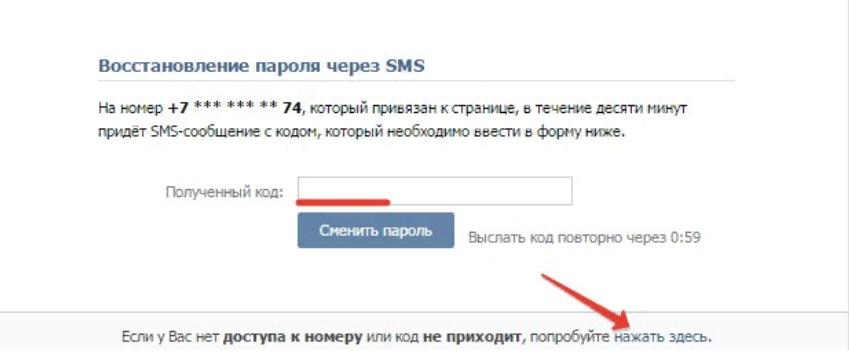
 Это делается на странице vk.com/deact.php
Это делается на странице vk.com/deact.php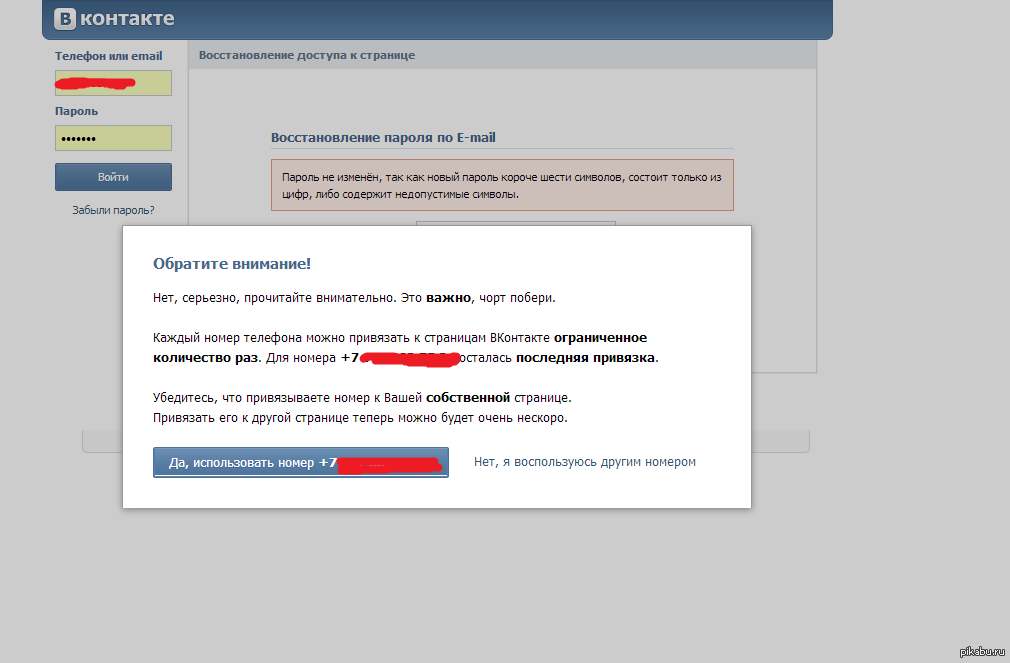 com/id384697376
com/id384697376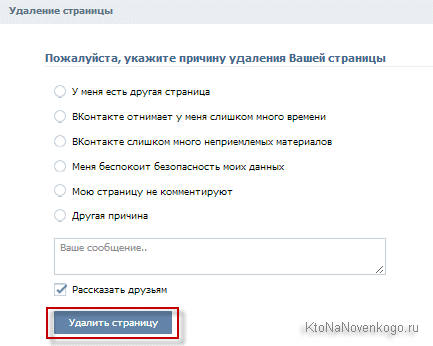 В таком случае аккаунт замораживают для защиты от взлома. Разблокировать его довольно просто. Для этого необходимо ввести номер зарегистрированного мобильного телефона и затем сменить пароль на новый, более сложный.
В таком случае аккаунт замораживают для защиты от взлома. Разблокировать его довольно просто. Для этого необходимо ввести номер зарегистрированного мобильного телефона и затем сменить пароль на новый, более сложный.